아카이브없이 / 앱없이 WhatsApp 채팅을 숨기십시오
실수로 WhatsApp 채팅 기록을 삭제했지만 백업이 생성되지 않은 경우 전화로 다시 가져올 수 있습니다. 백업 파일이 없어도 삭제 된 WhatsApp 메시지 및 첨부 파일을 복구 할 수있는 타사 앱이 있습니다. iOS 용 Phonerescue는 백업 유무에 관계없이 삭제 된 WhatsApp 기록을 복구 할 수 있습니다. 페이지에서 자세한 단계를 확인할 수 있습니다. Android 및 iOS의 경우 백업없이 삭제 된 WhatsApp 메시지를 복원하는 방법.
요약:
이 기사에서는 당신이 알지 못하는 WhatsApp의 멋진 숨겨진 기능을 여러분과 공유하겠습니다. 이러한 기능은이 인기있는 인스턴트 메시징 앱 사용 경험을 향상시킬 수 있습니다. 아카이브없이 WhatsApp 채팅을 숨기고 텍스트 색상을 변경하고 텍스트를 강조하면서 이러한 트릭은 대화를 더욱 흥미롭고 개인화 할 수 있습니다. 또한 다른 장치간에 WhatsApp 메시지를 전송하는 방법과 삭제 된 채팅을 검색하는 방법에 대한 몇 가지 팁과 요령을 공유합니다.
1. WhatsApp 비밀 채팅 – WhatsApp 채팅을 숨기십시오
아카이브없이 WhatsApp 채팅을 숨기려면 GBWHATSAPP라는 타사 앱을 사용할 수 있습니다. 다음은 다음과 같습니다
- Android 또는 iPhone에서 GBWHATSAPP를 다운로드하여 설치하십시오.
- 전화 번호로 로그인하여 WhatsApp 채팅을 복원하고 액세스하십시오.
- 숨길 수있는 채팅을 선택하고 3 도트 메뉴 아이콘을 탭하십시오.
- 채팅 옵션 숨기기/숨기기 옵션을 클릭하십시오.
- 숨겨진 채팅을 잠그려면 비밀번호를 설정하십시오.
- 채팅을 해제하고 GBWHATSAPP를 열고 WhatsApp 서체를 클릭하고 비밀번호를 확인한 다음 동일한 채팅을 선택하여 표시된대로 표시하십시오.
2. WhatsApp 텍스트 색상을 변경하는 방법
파란색 단어와 같은 타사 앱을 사용하면 WhatsApp 채팅에서 텍스트 색상을 변경할 수 있습니다. 방법은 다음과 같습니다
- Google Play 스토어에서 Blue Word 앱을 다운로드하여 설치합니다.
- 앱을 시작하고 사용하려는 서식을 선택하십시오.
- WhatsApp 대화에 텍스트를 붙여 넣으면 선택한 색상을 사용합니다.
삼. WhatsApp에서 텍스트를 밑줄을 긋는 방법
WhatsApp은 텍스트를 밑줄을 허용하지 않지만 Blue Word 앱을 사용하여 WhatsApp 채팅에 밑줄을 추가 할 수 있습니다. 방법은 다음과 같습니다
- Blue Words 앱을 시작하고 밑줄이 그어진 단어 옵션을 선택하십시오.
- 다음 화면에 텍스트를 입력하십시오.
- 앱에서 텍스트를 복사하여 WhatsApp 채팅에 붙여 넣으십시오.
4. 화면 상단에 채팅을 고정하는 방법
빨리 액세스하려는 중요한 채팅이 있으면 채팅 목록 상단에 고정 할 수 있습니다. 방법은 다음과 같습니다
- WhatsApp을 열고 고정하려는 채팅을 찾으십시오.
- 채팅을 탭하고 누릅니다.
- 상단 아이콘 막대의 핀 아이콘을 탭하여 채팅을 상단에 붙입니다.
5. 각 WhatsApp 연락처에 대한 데이터 사용량을 확인하십시오
휴대 전화에서 각 WhatsApp 채팅에서 사용한 데이터의 양을 찾을 수 있습니다. 방법은 다음과 같습니다
- WhatsApp을 열고 설정으로 이동하십시오.
- 데이터 및 스토리지 사용을 선택하십시오.
- 스토리지 사용량을 누릅니다.
- 각 채팅에 사용되는 데이터 양이있는 WhatsApp 연락처 목록이 표시됩니다.
6. 삼성 사이의 WhatsApp를 전송하십시오
삼성 장치에서 다른 전화로 전환하는 경우 Samsung Smart Switch 앱을 사용하여 WhatsApp 메시지를 전송할 수 있습니다. 방법은 다음과 같습니다
- 두 전화기에 Samsung Smart Switch를 설치하십시오.
- 이전 삼성 장치에서 앱을 열고 전송 옵션을 누릅니다.
- 화면 지침에 따라 WhatsApp 메시지를 포함하여 전송할 콘텐츠를 선택하십시오.
- 전송이 완료되면 새 전화기에서 WhatsApp을 열고 전화 번호를 확인하십시오.
- 새 장치에 WhatsApp 메시지가 표시됩니다.
7. 화웨이에서 삭제 된 WhatsApp 검색
우연히 Huawei 장치에서 WhatsApp 메시지를 삭제 한 경우 Android 용 Phonerescue와 같은 타사 도구를 사용하여 복구 할 수 있습니다. 방법은 다음과 같습니다
- 컴퓨터에서 Android 용 Phonerescue를 다운로드하여 설치하십시오.
- USB 케이블을 사용하여 화웨이 장치를 컴퓨터에 연결하십시오.
- Android 용 Phonerescue를 시작하고 화면 지침을 따라 삭제 된 WhatsApp 메시지를 위해 장치를 스캔하십시오.
- 스캔이 완료되면 삭제 된 WhatsApp 메시지를 미리보고 복구 할 수 있습니다.
8. WhatsApp 알림을 끄십시오
휴대 전화에서 WhatsApp 알림을 일시적으로 비활성화하려면 앱 설정에서 그렇게 할 수 있습니다. 방법은 다음과 같습니다
- WhatsApp을 열고 설정으로 이동하십시오.
- 알림을 선택하십시오.
- 쇼 알림 옵션을 전환하십시오.
- WhatsApp에서 새 메시지에 대한 알림을 더 이상받지 못합니다.
9. 전화 번호없이 WhatsApp을 사용하십시오
전화 번호없이 WhatsApp을 사용하려면 가상 전화 번호 또는 VoIP 서비스를 사용할 수 있습니다. 방법은 다음과 같습니다
- 장치에서 가상 전화 번호 앱 또는 VoIP 앱을 다운로드하여 설치하십시오.
- 앱의 지침에 따라 가상 전화 번호를 등록하고 얻으십시오.
- WhatsApp을 열고 프롬프트되면 가상 전화 번호를 입력하십시오.
- 가상 번호를 사용하여 확인 프로세스를 따르십시오.
10. WhatsApp 온라인 상태를 숨기십시오
WhatsApp에서 온라인 상태를 숨기고 오프라인으로 나타나려면 개인 정보 설정에서 그렇게 할 수 있습니다. 방법은 다음과 같습니다
- WhatsApp을 열고 설정으로 이동하십시오.
- 계정을 선택한 다음 개인 정보를 선택하십시오.
- 마지막으로 본 것을 탭하고 아무도 옵션을 선택하십시오.
- 온라인 상태는 더 이상 다른 사람에게 보이지 않습니다.
11. 한 전화에 두 개의 whatsapp을 사용하십시오
한 전화기에 두 개의 whatsapp 계정을 사용하려면 듀얼 SIM 전화 또는 병렬 공간과 같은 타사 앱을 사용할 수 있습니다. 방법은 다음과 같습니다
- 듀얼 SIM 전화에는 두 개의 SIM 카드를 삽입하십시오.
- Google Play 스토어에서 WhatsApp을 설치하십시오.
- WhatsApp을 열고 두 번째 SIM 카드의 설정 프로세스를 따르십시오.
- 이제 같은 전화에서 두 개의 별도 WhatsApp 계정을 사용할 수 있습니다.
12. WhatsApp 채팅 백업이 멈췄습니다
WhatsApp 채팅 백업이 고정되어 진행되지 않으면 다음 솔루션을 시도 할 수 있습니다
- 안정적인 인터넷 연결이 있는지 확인하십시오.
- 백업을 위해 장치에 충분한 저장 공간이 있는지 확인하십시오.
- 휴대 전화를 다시 시작하고 백업을 다시 시도하십시오.
- App Store의 최신 버전으로 WhatsApp을 업데이트합니다.
- 문제가 지속되면 추가 지원을 위해 WhatsApp 지원에 문의하십시오.
13. WhatsApp 숨겨진 기능
이것들은 WhatsApp의 숨겨진 기능 중 일부입니다. 앱을 탐색하고 다양한 설정과 옵션을 실험하면 더 많은 트릭을 발견하고 전체 WhatsApp 경험을 향상시키는 데 도움이 될 수 있습니다.
이러한 WhatsApp 트릭과 팁을 사용하면이 인기있는 메시징 앱을 최대한 활용하고 채팅에 개인적인 터치를 추가 할 수 있습니다. 채팅 숨기기 및 텍스트 색상 변경 및 메시지 전송 및 데이터 사용에 이르기까지 이러한 기능은 WhatsApp 경험을보다 흥미롭고 편리하게 만들 수 있습니다.
아카이브없이 / 앱없이 WhatsApp 채팅을 숨기십시오
실수로 WhatsApp 채팅 기록을 삭제했지만 백업이 생성되지 않은 경우 전화로 다시 가져올 수 있습니다. 백업 파일이 없어도 삭제 된 WhatsApp 메시지 및 첨부 파일을 복구 할 수있는 타사 앱이 있습니다. iOS 용 Phonerescue는 백업 유무에 관계없이 삭제 된 WhatsApp 기록을 복구 할 수 있습니다. 페이지에서 자세한 단계를 확인할 수 있습니다. Android 및 iOS의 경우 백업없이 삭제 된 WhatsApp 메시지를 복원하는 방법.
13 Cool Whatsapp Hidden 기능 2023
WhatsApp 사용자라면이 인기 인스턴트 메시징 앱을 최대한 활용하기 위해 WhatsApp 비밀 트릭 중 일부를 배우고 싶을 수도 있습니다. 여기서 우리는 당신이 시도해야 할 Whatsapp 숨겨진 기능 중 일부를 다룹니다.
Joy Taylor 마지막 업데이트 : APR. 2023 년 10 월 10 일
일반적인 WhatsApp 팁 및 트릭
WhatsApp 전송 팁
- 삼성 사이의 WhatsApp를 전송하십시오
- Huawei WhatsApp 전송으로 iPhone
- 안드로이드에서 안드로이드 whatsapp 전송
- iPhone에서 Android whatsapp 전송
- 신호 메시지를 새로운 iPhone으로 전송합니다
- 스마트 스위치가 WhatsApp을 전송합니다
- iPhone to iPhone whatsapp 전송
다른 WhatsApp 팁 및 트릭
- 화웨이에서 삭제 된 WhatsApp 검색
- WhatsApp 알림을 끄십시오
- 전화 번호없이 WhatsApp을 사용하십시오
- WhatsApp 온라인 상태를 숨기십시오
- 한 전화에 두 개의 whatsapp을 사용하십시오
- WhatsApp 채팅 백업이 멈췄습니다
- WhatsApp 숨겨진 기능
WhatsApp은 세계에서 가장 환영받는 인스턴트 메시징 앱 중 하나가되기 위해 빠르게 성장했습니다. 이 앱을 사용하여 친구 및 가족과 의사 소통 할 가능성이 높습니다. 그렇다면 WhatsApp 트릭을 배우고 WhatsApp 더 즐기는 것이 유용 할 것입니다.
WhatsApp은 실제로 많은 사용자가 아직 발견하지 못하는 몇 가지 기능이 있습니다. WhatsApp의 숨겨진 특징은 무엇입니까??
1. WhatsApp 비밀 채팅 – WhatsApp 채팅을 숨기십시오
일반적으로 아카이브 기능으로 WhatsApp 채팅을 숨길 수 있습니다. 나중에, 당신은 상자에서 그들을 무시할 수 있습니다. 그러나 아카이브없이 WhatsApp 채팅을 숨기는 방법? 첫째, 우리’d 그 방법을 보여주는 것을 좋아합니다
1 단계. Android 또는 iPhone에서 GBWHATSAPP를 다운로드하여 설치하십시오.
2 단계. 전화 번호로 로그인하여 WhatsApp 채팅을 복원하고 액세스하십시오.
3 단계. 숨길 수있는 채팅을 선택하고 3 도트 메뉴 아이콘을 탭하십시오.
4 단계. 채팅 옵션 숨기기/숨기기 옵션을 클릭하십시오.
5 단계. 숨겨진 채팅을 잠그려면 암호를 설정해야하며 나중에 잠금을 해제하려면 비밀번호를 기억해야합니다.
6 단계. GBWhatsApp을 다시 열면> WhatsApp 서체를 클릭하십시오.
2. WhatsApp 텍스트 색상을 변경하는 방법
기본적으로 WhatsApp은 채팅에서 텍스트 색상을 변경할 수 없습니다. 그러나 Google Play 스토어의 타사 앱을 사용하여 수행 할 수 있습니다. 따라서 WhatsApp 텍스트 트릭 중 하나는 채팅에서 사용하는 텍스트의 형식을 변경할 수 있다는 것입니다.
1 단계. 텍스트 색상을 변경할 수있는 파란색 단어와 같은 무료 앱을 잡습니다.
2 단계. 앱을 설치하고 시작한 후에는 사용하려는 서식을 선택하십시오.
3 단계. 그러면 텍스트를 WhatsApp 대화에 붙여 넣기 만하면 텍스트가 선택한 색상을 사용하기 만하면됩니다.
그 작은 whatsapp 텍스트 트릭.
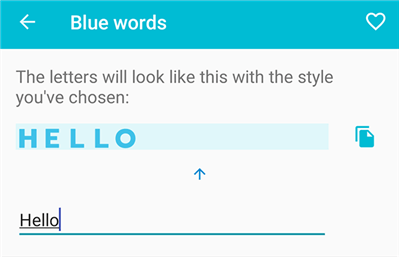
WhatsApp 텍스트를 색칠하십시오
삼. WhatsApp에서 텍스트를 밑줄을 긋는 방법
WhatsApp은 여러 가지 방법으로 텍스트를 포맷 할 수 있지만 아직 텍스트를 강조 할 수는 없습니다. 정말로이 작업을 수행 해야하는 경우 Google Play 스토어에서 Blue Words 앱을 사용할 수 있습니다. 이 무료 앱은 또한 WhatsApp 채팅에 밑줄을 추가 할 수 있습니다.
1 단계. 휴대 전화에서 시작한 후 밑줄이 그어진 단어 옵션을 선택하고 다음 화면에 텍스트를 입력하십시오.
2 단계. 앱에서 텍스트를 복사하여 WhatsApp 채팅에 붙여 넣으십시오.
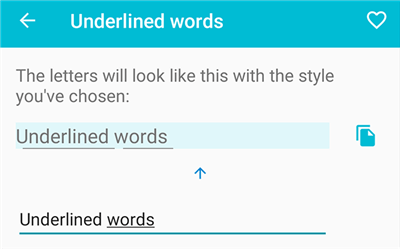
WhatsApp 텍스트를 강조하십시오
당신의 텍스트는 채팅에 밑줄과 함께 나타나야합니다.
4. 화면 상단에 채팅을 고정하는 방법
WhatsApp에 귀하에게 매우 중요한 특정 채팅이있는 경우 실제로 채팅을 채팅 목록 상단에 고정시킬 수 있습니다. 이런 식으로 WhatsApp을 열면 채팅을 고정 한 후 다른 채팅이 메시지를받은 경우에도 고정 된 채팅을 먼저 볼 수 있습니다.
WhatsApp 채팅을 고정하려면 :
1 단계. WhatsApp을 열고 화면 상단에 고정하려는 채팅을 찾으십시오.
2 단계. 채팅을 탭하고 누릅니다.
3 단계. 상단 아이콘 막대에서 핀 아이콘을 누릅니다. 채팅은 상단 막대에 고정됩니다.
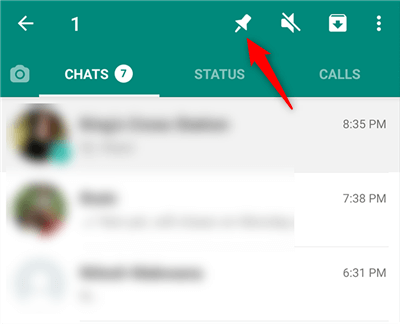
whatsapp 채팅을 고정하십시오
참고 : 처음에 고정 한 것처럼 고정 채팅을 풀 수 있습니다.
5. 각 WhatsApp 연락처에 대한 데이터 사용량을 확인하십시오
이것은 실제로 얼마나 많은 데이터를 찾을 수있는 비밀 WhatsApp 트릭 중 하나입니다’VE 휴대 전화에서 수행 한 각 WhatsApp 채팅에 사용. 이것은 당신이 가장 많이 의사 소통하고 데이터를 공유하는 사람에 대한 아이디어를 제공해야합니다.
휴대 전화의 이러한 통계에 액세스하려면 :
1 단계. WhatsApp을 열고 오른쪽 상단 코너에서 세 개의 점을 탭하고 설정을 선택하십시오.
2 단계. 결과 화면에서 스토리지 및 데이터를 탭합니다.
3 단계. 목록에서 스토리지 관리를 선택합니다.
4 단계. 각 채팅에 대한 데이터 사용량과 함께 채팅 목록이 표시됩니다.
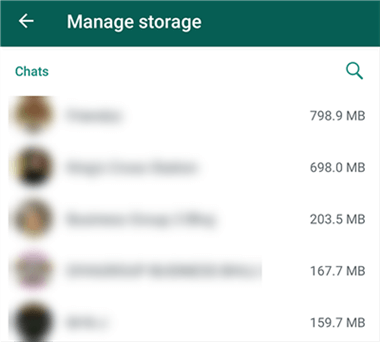
각 채팅에 대한 데이터 사용
6. 백업없이 WhatsApp 채팅을 다시 삭제하십시오
실수로 WhatsApp 채팅 기록을 삭제했지만 백업이 생성되지 않은 경우 전화로 다시 가져올 수 있습니다. 백업 파일이 없어도 삭제 된 WhatsApp 메시지 및 첨부 파일을 복구 할 수있는 타사 앱이 있습니다. iOS 용 Phonerescue는 백업 유무에 관계없이 삭제 된 WhatsApp 기록을 복구 할 수 있습니다. 페이지에서 자세한 단계를 확인할 수 있습니다. Android 및 iOS의 경우 백업없이 삭제 된 WhatsApp 메시지를 복원하는 방법.

복원 할 WhatsApp 메시지를 선택하십시오
7. 채팅을 숨기는 방법
이 글을 쓰는 시점에서 WhatsApp은 채팅을 숨길 수있는 공식 옵션이 없습니다. 그러나 메인 앱 화면에 채팅을 표시하는 데 사용할 수있는 WhatsApp 기능이 있습니다. 이 기능을 활성화 한 후’누군가가 비밀 대화를보기가 어렵습니다. 이 기능은 선택한 채팅 대화를 보이지 않는 아카이브입니다
1 단계. WhatsApp에 액세스하고 숨길 채팅을 찾으십시오.
2 단계. 선택한 채팅을 탭하고 누릅니다.
3 단계. 상단 막대에서 아카이브 아이콘을 누릅니다.
그런 다음 채팅이 숨겨져 메인 화면에 더 이상 나타나지 않지만 여전히 검색 가능합니다.
8. 그룹 메시지를 보내는 방법이지만 그룹을 만들지 않고
대부분의 사용자는 대량 연락처로 메시지를 보내려면 그룹을 만들어야한다고 생각합니다. 그러나 이것은 WhatsApp의 경우는 아닙니다. 이 인스턴트 메시징 앱에서는 실제로 그룹을 만들지 않고 선택한 각 연락처에 내장 기능을 사용할 수 있습니다. 이것은 WhatsApp의 방송 기능을 사용하여 가능합니다.
먼저 다음 최소 요구 사항을 충족하십시오
- 귀하의 전화 번호는 수신자에게 저장되어야합니다’S 전화.
- 방송 목록에 최대 256 명을 포함시킬 수 있습니다.
WhatsApp을 여러 연락처로 보내는 단계 :
1 단계. 휴대 전화에서 WhatsApp을 시작하고 오른쪽 상단에있는 3 개의 점을 탭하고 새로운 방송을 선택하십시오.
2 단계. 메시지를 보내고 싶은 사람들을 선택하십시오.
3 단계. 그런 다음 메시지를 입력하고 메시지를 보낼 수 있습니다.
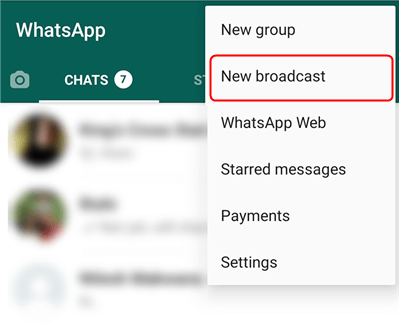
새로운 WhatsApp 방송을 시작하십시오
참고 : 사람들이 스팸으로 사용하지 않도록하십시오.
9. WhatsApp에서 모바일 데이터를 저장하는 방법
모바일 데이터 요금제가 제한되고 제한되어 있으면 전화 저장을 자유롭게하고 WhatsApp이 가능한 한 더 적은 데이터를 사용하기를 원할 것입니다. 이 경우 실제로 WhatsApp이 채팅에서받는 미디어 콘텐츠를 자동으로 다운로드하지 못하도록 중지 할 수 있습니다. 미디어로 너무 많은 메시지를 받으면 휴대 전화의 데이터 사용량이 크게 줄어 듭니다.
이 옵션을 활성화하려면 :
1 단계. WhatsApp을 열고 오른쪽 상단에서 세 개의 점을 누르고 설정을 선택하십시오.
2 단계. 다음 화면에서 스토리지 및 데이터를 탭합니다.
3 단계. 모바일 데이터 옵션을 사용할 때 선택하십시오.
4 단계. 화면에서 모든 옵션을 선택 해제하고 확인을 누릅니다.
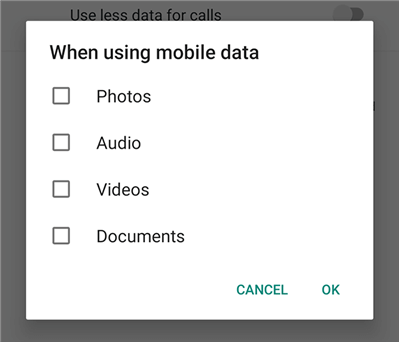
모바일 데이터에서 미디어 다운로드를 비활성화합니다
이제 채팅에서 미디어 콘텐츠를 수동으로 다운로드해야합니다.
참고 : Wi -Fi를 사용하는 경우 Wi -Fi에 대한이 옵션을 별도로 구성해야합니다.
10. 중요한 메시지를 표시하는 방법
누군가와 긴 대화를 나누면 스크롤을 계속해야하므로 중요한 메시지를 찾는 것이 어려워집니다. 당신이 이것을 너무 많이 찾을 수 있다면, 실제로 채팅에서 중요한 메시지를 표시 할 수 있습니다. 이렇게하면 나중에 필요할 때이 메시지에 빠르게 액세스 할 수 있습니다.
1 단계. WhatsApp을 시작하고 중요한 메시지가있는 대화에 액세스하십시오.
2 단계. 중요하게 표시하고 싶은 메시지를 찾으십시오.
3 단계. 메시지를 탭하고 누른 다음 상단의 별 아이콘을 누릅니다. 귀하의 메시지는 중요하게 표시됩니다.
4 단계. 표시된 모든 메시지에 액세스하려면 WhatsApp 채팅을 열고 상단의 사람 이름을 누르고 별표가있는 메시지를 선택하십시오.
11. 모든 WhatsApp 사진과 비디오를 찾는 방법
WhatsApp 사진과 비디오를 찾는 방법 중 하나는 각 채팅 내부로 이동하여 콘텐츠에 액세스하는 것입니다. 그러나 WhatsApp에서받은 모든 사진 및 비디오 파일을 찾으려면 해당 옵션이 유용하지 않습니다.
WhatsApp 비밀 트릭이 있습니다. 모든 WhatsApp 미디어 파일에 액세스 할 수 있습니다.
1 단계. 휴대 전화에서 기본 갤러리 앱을 엽니 다.
2 단계. 앨범 또는 컬렉션 탭에 액세스하십시오.
3 단계. WhatsApp 이미지라고하는 앨범을 찾을 수 있습니다. 이 앨범에는 모든 WhatsApp 사진이 포함되어 있습니다.
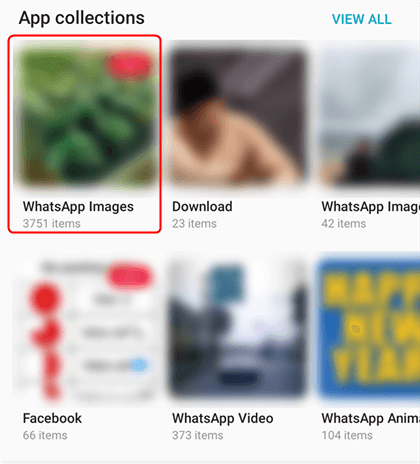
갤러리에서 whatsapp 미디어를 찾으십시오
4 단계. WhatsApp 비디오라고하는 앨범이 하나 더 있습니다. 이것은 WhatsApp을 통해 당신과 공유 된 모든 비디오가 있습니다.
12. 갤러리에서 특정 채팅에서 미디어를 숨기는 방법
WhatsApp 채팅에서받은 다운로드에 관계없이 갤러리 앱에서 해당 콘텐츠를 찾을 수 있습니다. 갤러리에 미디어가 표시되지 않는 특정 개인 채팅 또는 그룹 채팅이있는 경우 WhatsApp.
1 단계. WhatsApp 채팅을 엽니 다. 미디어가 갤러리에서 숨겨져있는 채팅입니다.
2 단계. 화면 상단에서 사람 또는 그룹 이름을 누릅니다.
3 단계. 다음 화면에서 미디어 가시성을 누릅니다.
4 단계. 아니오를 선택하고 확인을 누릅니다.
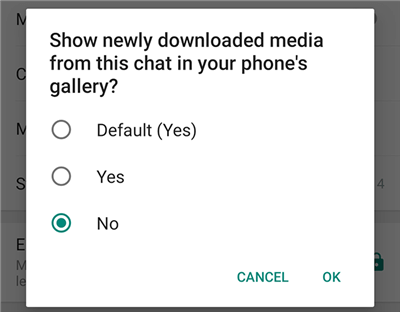
선택한 채팅에서 갤러리에 미디어를 숨 깁니다
13. 메시지를 읽지 않은 것으로 표시하는 방법
WhatsApp에서 읽지 않은 것으로 메시지를 표시하면해야 할 일에 대해 생각 나게하는 데 도움이됩니다. 그러나 메시지를 읽지 않은 것으로 표시하면 파란색 진드기 자국이 제거되지 않으며 메시지가 여전히 수신자에게 읽히는대로 표시됩니다’보내다.
1 단계. 휴대 전화에서 WhatsApp을 엽니 다.
2 단계. 읽지 않고 표시하고 싶은 채팅을 누르고 누릅니다.
3 단계. 오른쪽 상단 코너에서 세 개의 점을 탭하고 읽지 않은대로 마크를 선택하십시오.
결론
WhatsApp은 실제로 당신이 아는 것보다 훨씬 더 많은 것을 제공하며, 위의 비밀 WhatsApp 트릭은 스마트 폰 에서이 앱의 과소 평가 된 기능을 공개하는 데 도움이됩니다.
더 관련 기사
- 새로운 iPhone에서 WhatsApp 메시지를 복원하는 방법>
- Google 드라이브에서 WhatsApp 백업을 다운로드하는 방법>
- iPhone에서 WhatsApp을 Google 드라이브로 백업하는 가장 좋은 방법>
- Android에서 iPhone으로 연락처를 전송하는 방법>
조이 테일러
Imobie 팀의 선임 작가 및 Apple Fan은 더 많은 사용자가 다양한 유형의 iOS 및 Android 관련 문제를 해결하도록 돕는 것을 좋아합니다.
아카이브없이 / 앱없이 WhatsApp 채팅을 숨기십시오
WhatsApp은 계속 업데이트되지만 여전히 추가해야 할 몇 가지 기능이 남아 있습니다 WhatsApp에서 채팅을 숨기는 방법. Whatsapp 대화.
Google Play 스토어를 통해 특정 연락처 메시지를 숨길 수있는 다른 Android 메시징 앱이 있습니다. 그 앱 중에는 하이킹 메시징 앱을 사용했습니다. Hike Messaging App은 연락처를 추가 할 수있는 비밀 사물함을 만들 수 있으며 연락처가 메시지를 보낼 때마다 메시지를 보낼 때마다 앱에서 표시되지 않습니다’대신 비밀 로커에 나타납니다. 이를 통해 개인 정보를 가질 수 있습니다.
그러나 걱정할 필요가 없습니다! WhatsApp은 WhatsApp 채팅을 보관할 수있는 기능이 있지만 개인 채팅을 숨기는 확실한 방법은 아닙니다. 많은 분들이 찾고 있습니다 WhatsApp 채팅을 숨 깁니다 안드로이드에서.
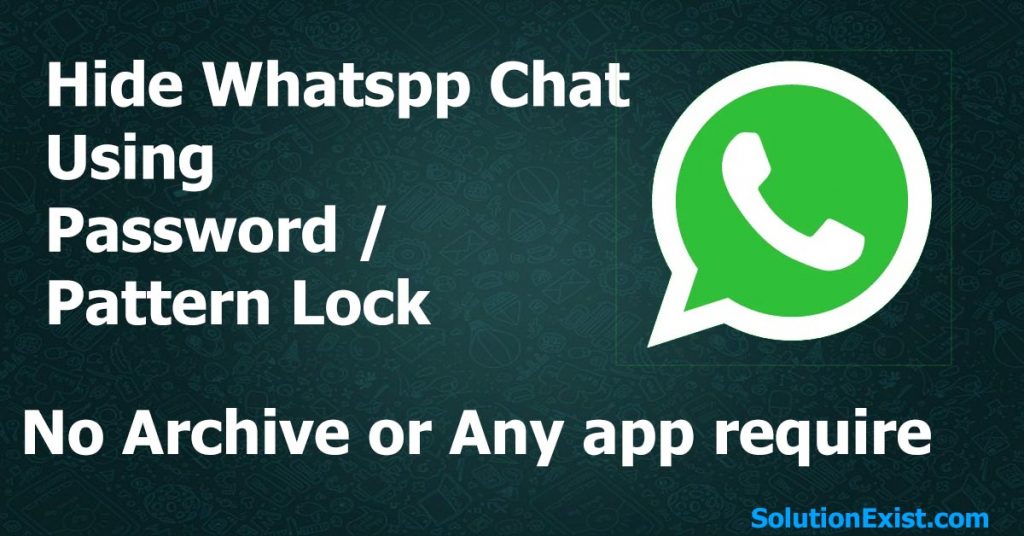
글쎄, 아카이브를 사용하여 WhatsApp 채팅을 숨길 수있는 방법이 있지만 그것은 내가 좋아하지 않습니다. 누구나이 아카이브 whatsapp 메시지 방법을 알고 있으며 우리는’T 수준의 보안도 가지고 있습니다. 오늘이 튜토리얼에서 우리는 메소드, WhatsApp 아카이브 채팅 방법 및 비밀 방법을 모두 보게 될 것입니다.이자형. 비밀번호로 WhatsApp 채팅을 숨 깁니다. 이 방법은 아카이브없이 WhatsApp 채팅을 숨기는 것입니다 응용 프로그램없이 WhatsApp 채팅을 숨 깁니다. 이 방법을 사용하면 WhatsApp 개인 채팅을 암호로 쉽게 숨기거나 APASSWORD로 WhatsApp 채팅을 잠글 수 있습니다. 솔루션은 공백 WhatsApp 상태를 설정하는 방법과 같은 다양한 WhatsApp 트릭을 게시했습니다. 더 많은 시간을 낭비하지 않고 단계를 읽고 WhatsApp 채팅을 숨기는 것을 즐기십시오.
Whatsapp Hidden 기능 : 5 가지 비밀 채팅 앱 트릭이 알아야합니다
숨겨진 WhatsApp 기능 : 세계에서 가장 많이 사용되는 채팅 플랫폼 임에도 불구하고 몇 가지 WhatsApp 기능이 여전히 활용률이 낮습니다
- 2019 년 8 월 28 일, 오후 4시 35 분 업데이트 IST

숨겨진 whatsapp 기능
WhatsApp은 전 세계 사람들의 삶을 단순화했습니다. Facebook 소유 메시징 플랫폼은 지속적으로 기능을 추가하고 전체 사용자 경험을 단순화하기 위해 앱을 계속 업데이트합니다. 그러나 사람들은 WhatsApp의 모든 기능을 알지 못하며 몇 가지 중요한 기능은 활용률이 낮거나 숨겨져 있습니다.
당신이 가장 많이 채팅 한 사람을 알아내는 것부터 단축키 생성에 이르기까지 대화에 이르기까지 Whatsapp의 힘은 세계에서 가장 많이 사용되는 채팅 플랫폼에도 불구하고 여전히 활용되지 않았습니다. 다음은 알아야 할 5 가지 숨겨진 기능입니다.
가장 친한 친구를 찾으십시오: 당신은 친구 목록에 수백 명의 사람들을 가질 수 있지만 항상 당신이 가장 많이 채팅하는 사람은 항상 있습니다. 당신이 그들을 위해 태운 데이터의 양에 따라 순위를 매기고 특별한 친구를 찾는 데 도움이되는 미스터리 트릭이 있습니다. 설정> 데이터 및 스토리지 사용> 스토리지 사용을 방문하여 가장 많이 메시지를 보내는 사람 또는 그룹 목록을 확인하십시오.
대화에 바로 가기를 만듭니다: 항상 당신이 가장 많이 채팅하는 사람들이 있고 메시지를 보내고 싶을 때마다 앱을 열 수 있습니다. 프로세스를 더 간단하게 만들려면 WhatsApp은 홈 화면에서 친구의 바로 가기를 만들 수 있습니다. 탭하고 채팅을 잡고 선택하여 선택하십시오. 햄버거 메뉴를 탭하고 ‘채팅 바로 가기 추가’를 선택하십시오.
WhatsApp 친구에게 위치를 보내십시오: 전화에 지시를주는 것은 어렵습니다. 그러나 WhatsApp은 당신을 대신하여 친구들이 당신이 어디에 있든 그들의 길을 찾도록 도와 줄 것을 약속합니다. 친구 채팅 페이지에서 첨부 메뉴를 탭하고 ‘위치’를 선택하십시오. 정확한 위치 또는 목록에서 라이브 위치를 선택하십시오.
개인적으로 메시지를 방송합니다: WhatsApp의 ‘New Broadcast’기능을 사용하면 Loudmouth가 아닌 파티에 초대하는 것과 같은 개인 메시지를 보낼 수 있습니다. 목록을 작성하고 채팅 그룹에서하는 것처럼 메시지를 보내십시오. 수신자는 마치 개인적으로 구성된 것처럼 메시지를받을 것입니다. 깔끔하지 않습니다?
북마크 메시지: WhatsApp은 특정 메시지를 북마크하여 나중에 빠르게 참조 할 수 있습니다. 메시지를 별이나 북마크하려면 메시지를 탭하고 스타일을 탭하고 누릅니다. 화면 상단에 나타나는 별 아이콘을 탭합니다. 출연 한 메시지 목록을 보려면 – 드롭 다운 옵션을 누르고 ‘별이 붙은 메시지’를 누릅니다.
편집 : Udit Verma
27 비밀 whatsapp 트릭과 팁 (아마)’알고 있습니다

현재 전 세계에 10 억 명이 넘는 WhatsApp 사용자가 있습니다. 나쁜 소식? 당신의 엄마는 이미 당신을 스팸하는 새로운 가장 좋아하는 방법을 찾았습니다. 좋은 뉴스? 당신은 하향식에서 그녀를 쉽게 피할 수 있습니다’당신이 할 수있는 많은 비밀 whatsapp 트릭 중 하나입니다’T를 알고 있습니다.
WhatsApp 비활성화에서 ‘마지막으로 본’ 당신이하지 않는 메시지를 북마크하는 기능’T 잊고 싶어, 좋아하는 IM 앱을 그 어느 때보 다 더 유용하게 만드는 많은 트릭이 있습니다. 당신은 단지 알아야합니다.
다행히도 당신 (그리고 우리를 위해), 우리는’Ve는 가장 유용한 기능을 모으기 위해 WhatsApp의 모든 인치를 닦았습니다. 이 상위 whatsapp 팁, 트릭 및 비밀 기능을 읽어서 전혀 프로가 되십시오.
- 이와 같은 것 : 최고의 Netflix 팁, 트릭 및 숨겨진 기능
1. WhatsApp 읽기 영수증을 비활성화하는 방법 (불행의 파란색 진드기)
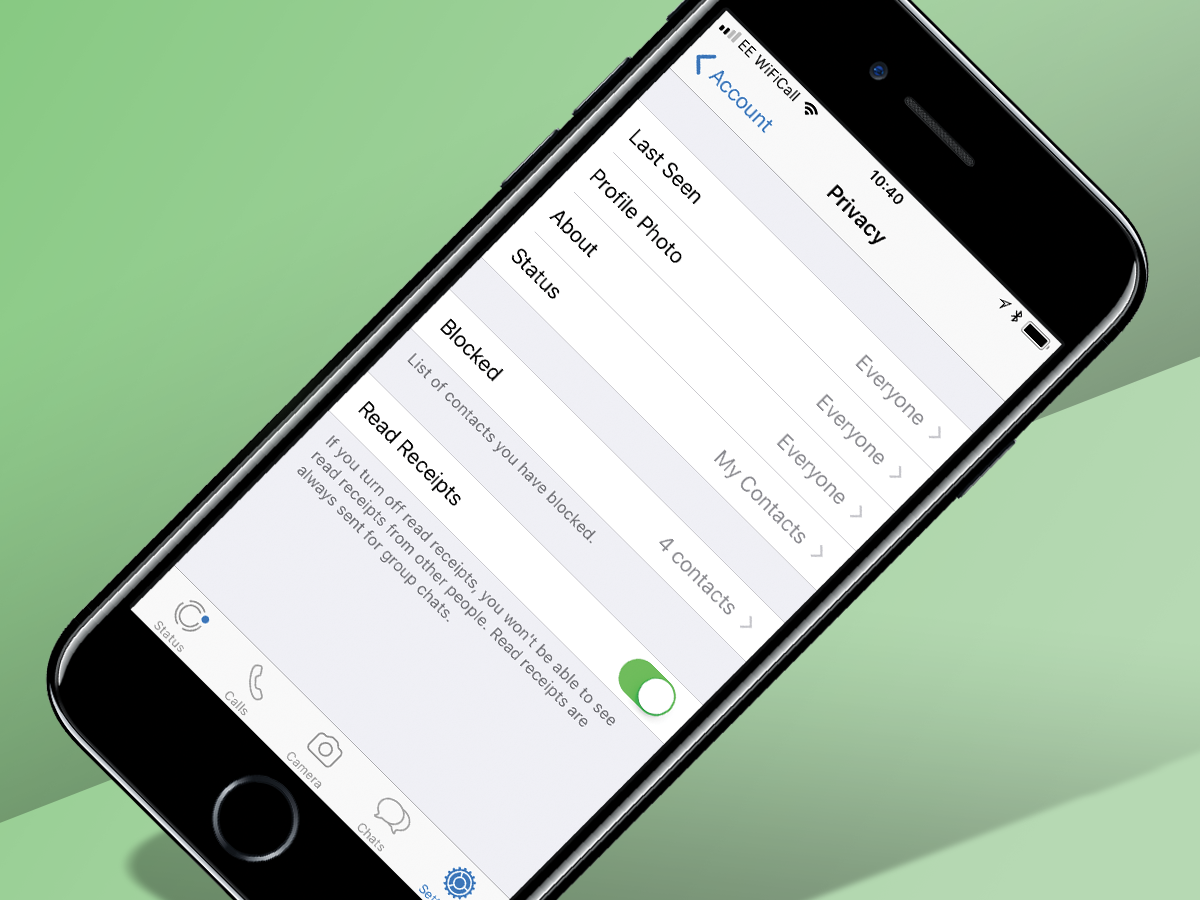
우리는 그것이 어떤지 알고 있습니다. 너’피겨 스케이팅 연습에서 휴대 전화가 울리고, 화려한 트리플 악셀을 못 박기 전에 잠깐 동안 내려갑니다.
분명히, 당신’즉시 응답 할 시간이 없습니다. 그러나 동시에, 당신은하지 않습니다’발신자가 당신을 깨닫기를 원합니다’VE는 이미 메시지를 보았습니다’2 시간 더 답장하지 않으면 무시합니다. 저것’푸른 진드기가 빼앗는 특권.
채팅 앱은 그 방식의 오류를 깨달았고 조용히 해결 방법을 생각해냅니다. 메시지 가운데의 자유는 다시 우리의 것입니다.
어떻게: 설정 메뉴에서 계정으로 이동 한 다음 개인 정보 보호 및 읽기 영수증을 끄십시오. 유일한 걸림돌은 당신입니다’더 이상 다른 사람들을 위해 그들을 얻지 못합니다.
비열 해지고 싶어? 읽기 영수증 권한을 포기하지 않고 다운로우에서 무언가를 읽어야한다면, 메시지를 읽기 전에 비행기 모드에 전화를 넣으십시오’블루 틱을 피합니다. 당신을 확인하십시오’데이터를 다시 켜기 전에 앱을 닫았습니다. 우리는 이겼다’T 누구에게도 말하십시오.
2. BFF를 알아 내십시오
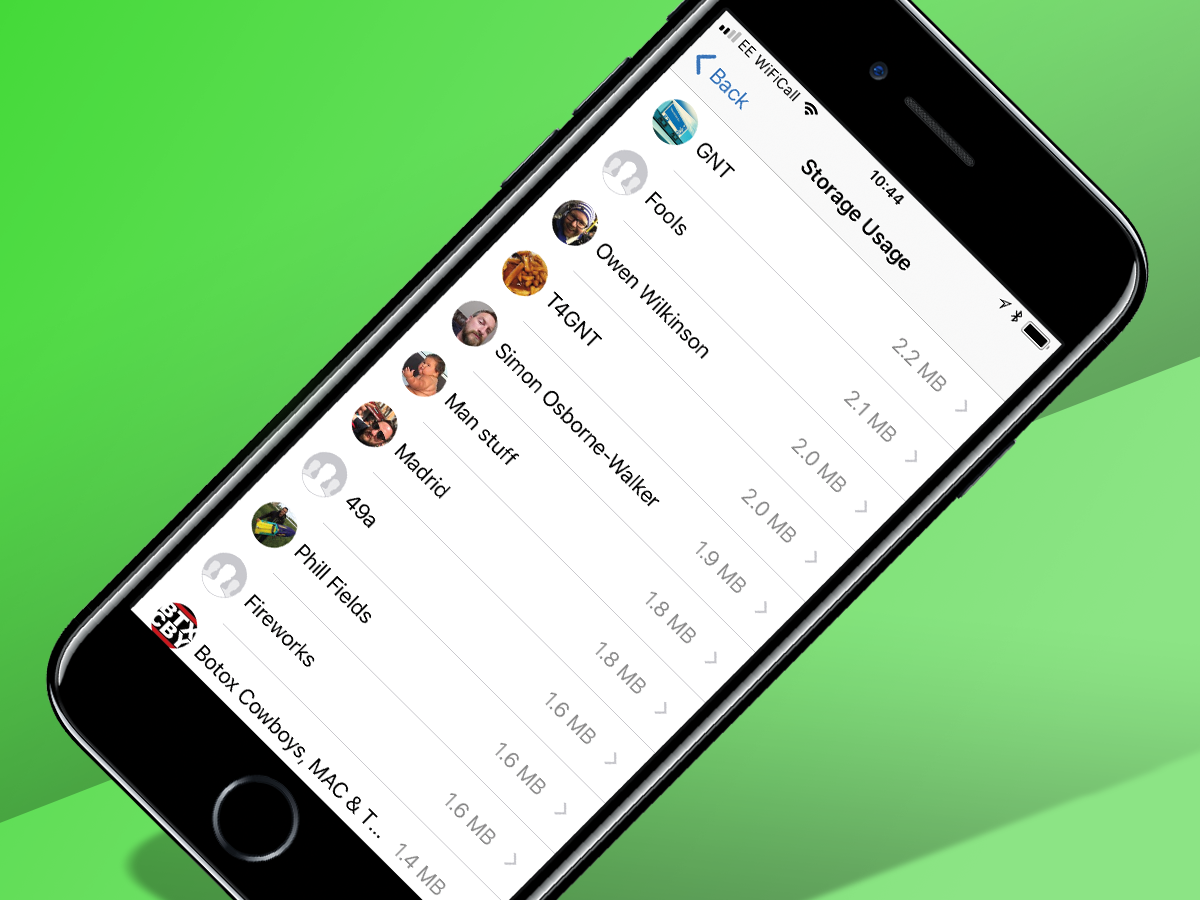
현대 시대에는 우정이 있습니다’충성도 또는 시간에 따라 측정됩니다’당신의 데이터의 양에 관한 모든 것’공유. WhatsApp은 해당 정보를 가지고 있습니다. 그리고 당신은 그것을 사용하여 좋아하는 친구의 순위 목록을 만들 수 있습니다. 아니, 거기’그것에 대해 전혀 이상한 것은 없습니다. 무엇’더 많은 것을 클릭하면 물건을 삭제할 수 있습니다’너무 많은 공간을 차지합니다.
어떻게: 설정> 데이터 및 스토리지 사용법> 저장 사용 및 귀하’LL 가장 중요한 그룹 및 연락처 목록이 데이터에 따라 순위가 매겨 지십시오’그들에게 소비했다. 아, 현대 생활의 로맨스.
삼. WhatsApp에서 메시지를 읽는시기를 확인하는 방법
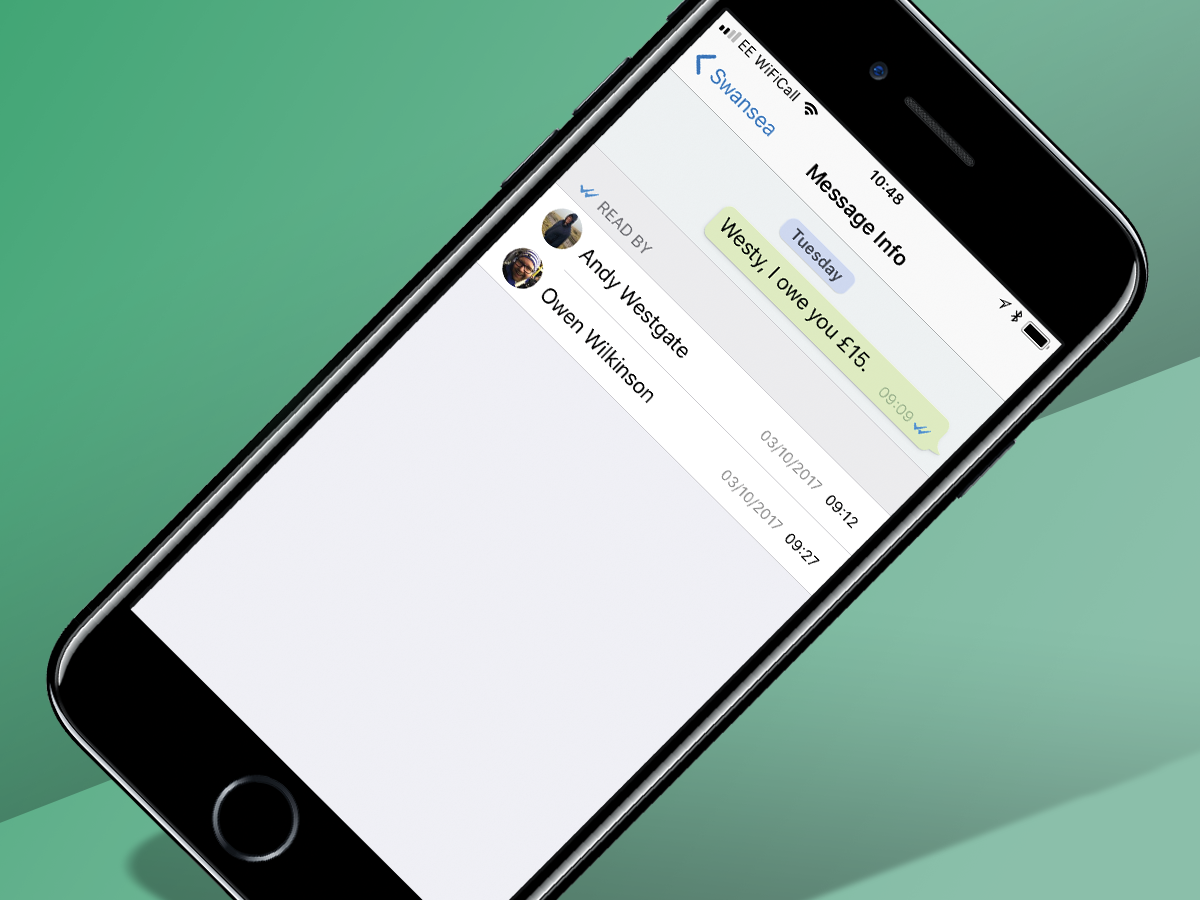
그룹 채팅에서, 그 회색 진드기는 그룹의 모든 구성원이 메시지를 읽을 때 파란색으로 변합니다. 그러나 Whatsapp 안에 누가 누구를 찾는 편리한 방법이 있습니다’당신을 무시하는…
어떻게: 안드로이드에서 메시지를 보류하십시오’VE를 보냈고 선택한 정보 또는 iOS에서 세부 사항을 원하는 메시지를 왼쪽으로 스 와이프합니다. 그것’LL을 보여주세요’s는 누구에게 전달되었습니다’s는 그것을 읽고 언제. 이것은 또한 개별 채팅과 함께 작동합니다.
4) WhatsApp에서 프로필 사진을 숨기는 방법
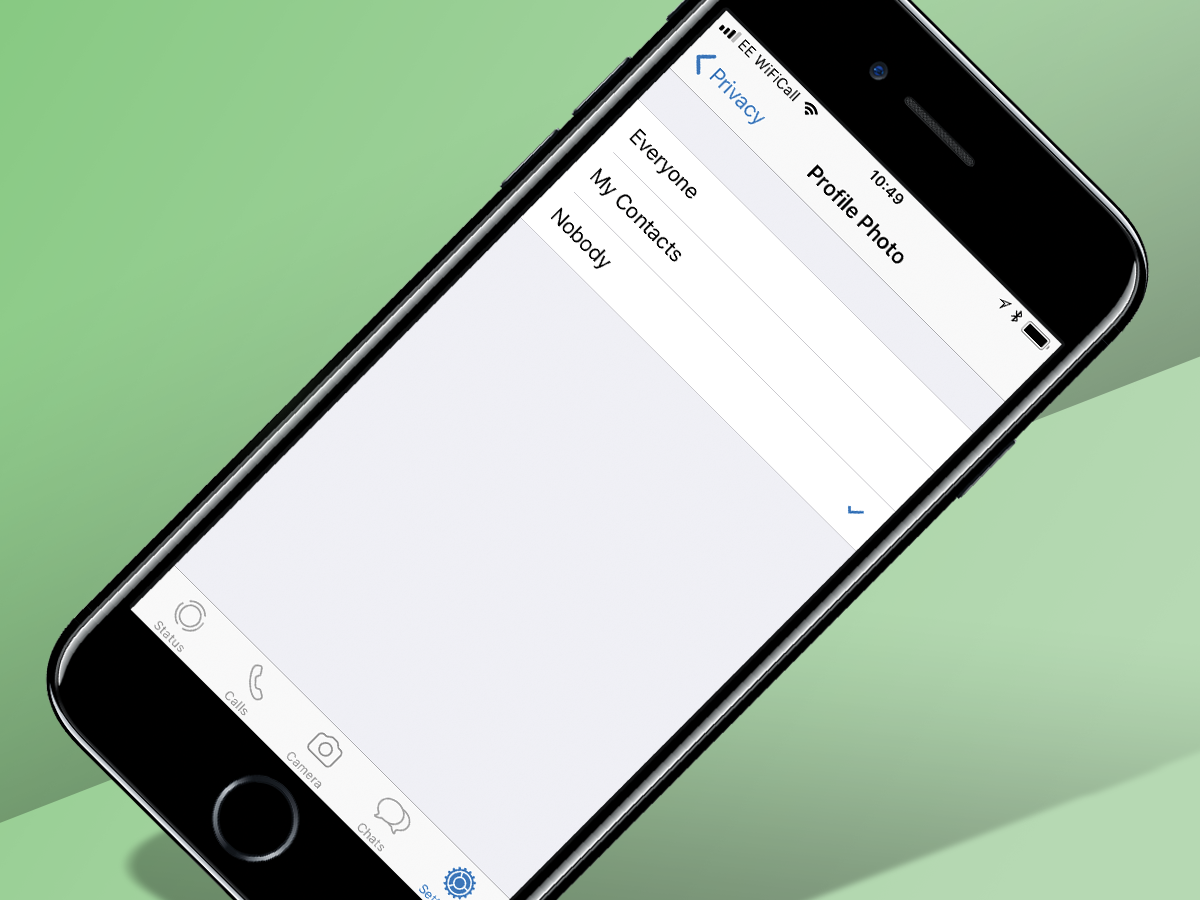
배트맨. 데이비드 보위. 새우 페페. 신비와 기타의 공기에 많은 경력을 쌓은 모든 사람들. 당신은 그들을 내기 할 수 있습니다’D WhatsApp 프로필 사진을 비공개로 설정하고 세상을 삐걱 거리는 사진과 Lambrini 한 병으로 취급하는 대신. 그러니 말이 진행되는 것처럼 배트맨처럼 될 수 없다면 항상 자신이 되십시오.
어떻게: 설정> 개인 정보 보호> 프로필 사진> 아무도 없음.
5. WhatsApp 그룹 채팅을 음소거하는 방법
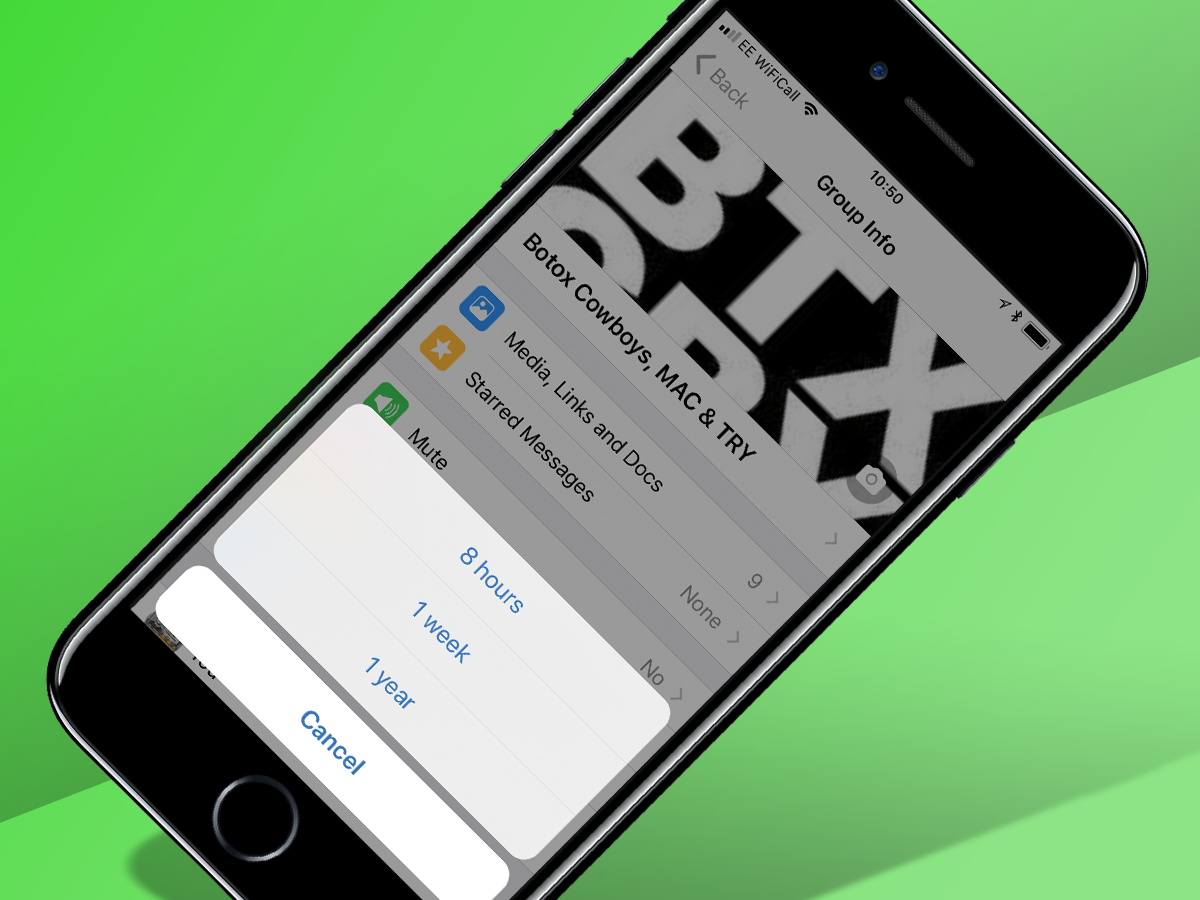
WhatsApp 그룹이 50 명의 참가자만을 막았으므로 때로는 꽤 바쁠 수 있습니다. 특정 그룹을 음소거하여 끊임없는 메시지로 자신이 깨어나는 것을 방지합니다.
어떻게: 선택한 그룹 채팅을 탭한 다음 이름으로 8 시간, 일주일 또는 1 년 동안 채팅을 음소거 할 수있는 옵션을 찾을 수 있습니다. 당신이라도’후자를 선택하면 완전히 떠날 수도 있습니다.
6. 대화에 바로 가기를 받으십시오
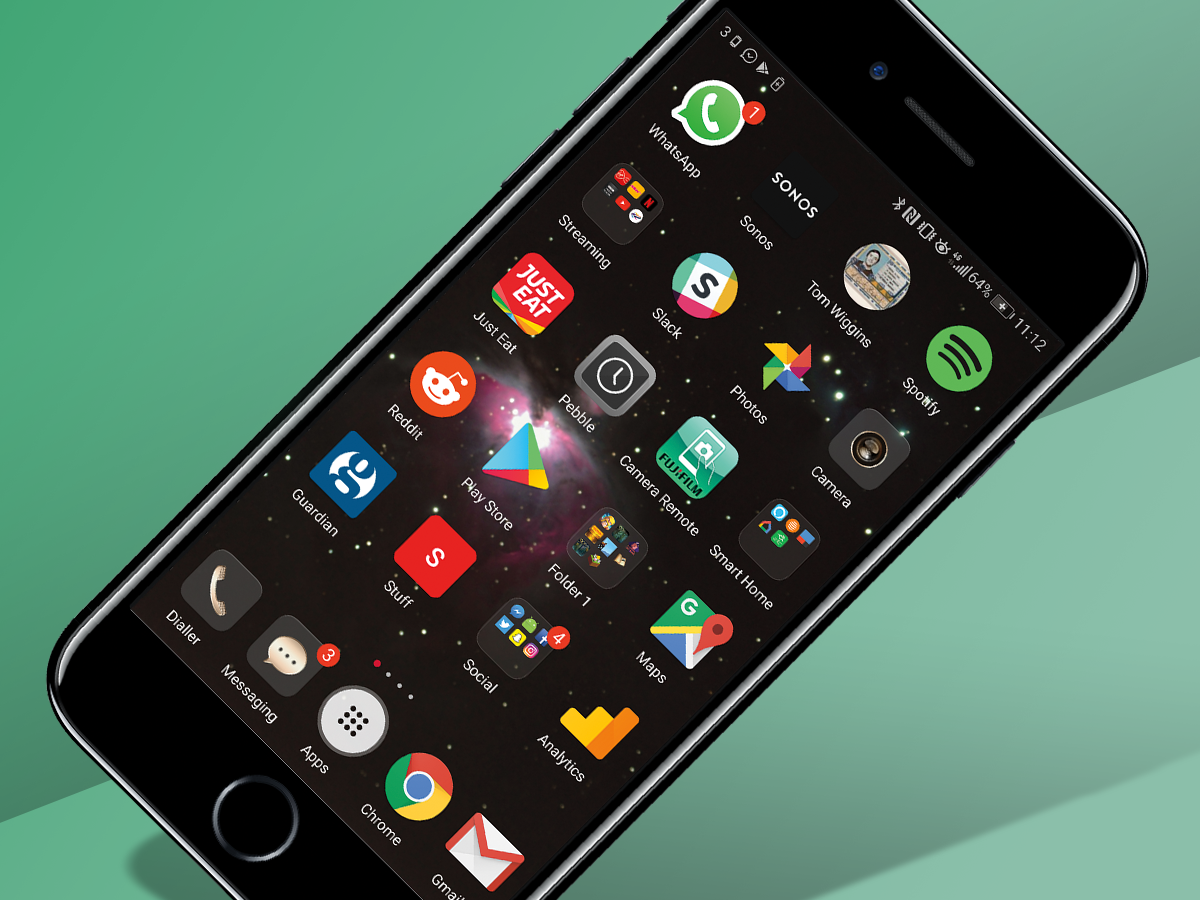
만약 너라면’안드로이드에서 인기있는 채팅으로 바로 가기를 만들고 홈 화면에서 살도록 할 수 있습니다. 더 자주 채팅하는 특정 사람들이 있으면 유용합니다.
어떻게: 선택한 채팅 (그룹 또는 개인)을 탭하고 누르면 탭이 나타납니다. 대화 추가 바로 가기 옵션을 선택하면 해당 채팅이 사람으로 나타납니다’모바일 데스크탑의 S 프로필 사진.
7. WhatsApp에서 위치를 공유하는 방법
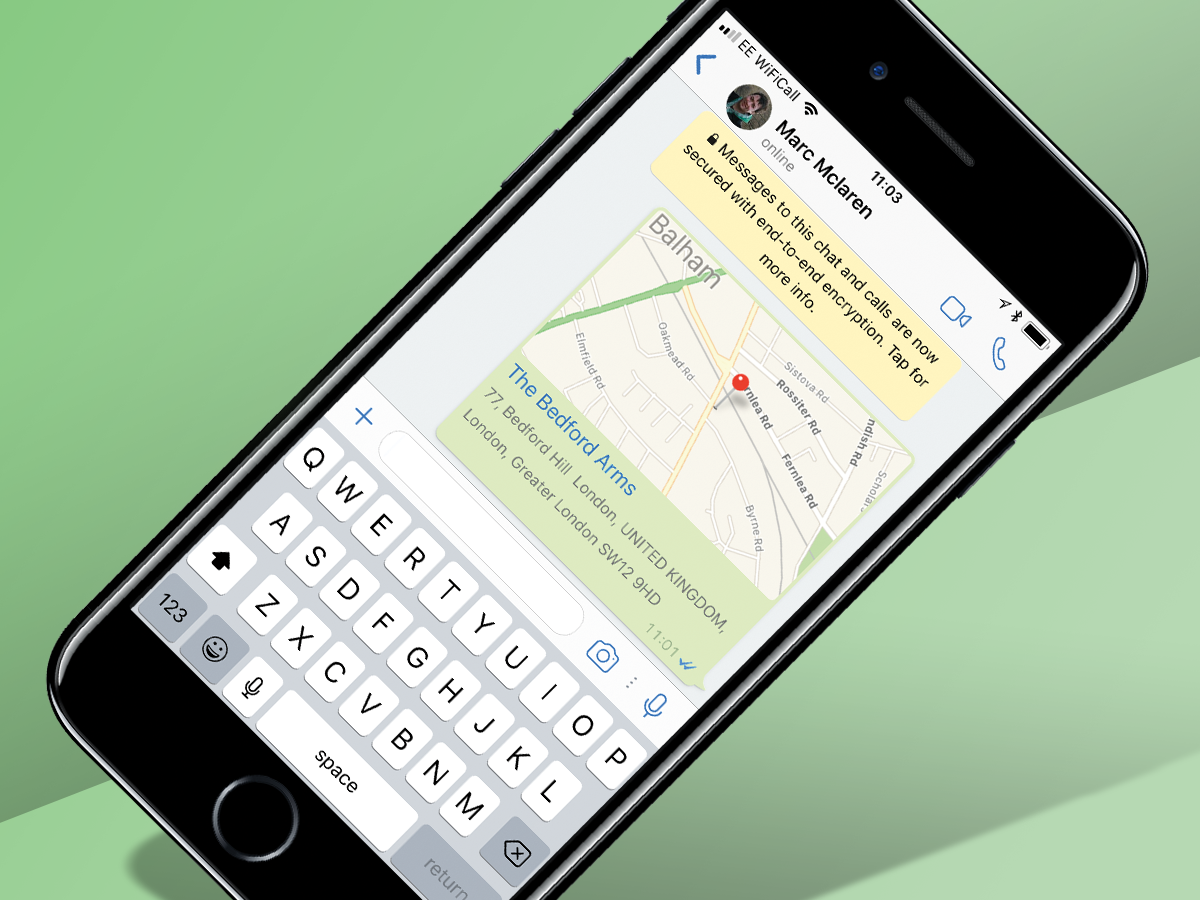
만약 너라면’다시 만나지 못하는 곳에 대한 동료들에게 지시를 내려고 노력하면 현재 위치의 핀을 슬링하고지도를 사용하여 당신에게 길을 만들 수 있습니다. 만약 너라면’아직 거기에 있지 않으면, 당신은 그들에게 당신이 어디에 있는지 핀을 보낼 수도 있습니다’또는 또는 대안으로 당신을 공유하십시오 ‘라이브 위치’ 그들이 당신의 움직임을 도중에 추적하도록하기 위해.
이것은 15 분, 1 시간 또는 8 시간을 선택하기 위해 당신의 위치를 방송합니다. 알려진 소재지를 원한다는 것에 대한 마음이 바뀌 었습니다? 클릭하여 원할 때마다 끝날 수 있습니다 “공유를 중지하십시오” 채팅에서 옵션.
어떻게: iOS에서 채팅 상자 왼쪽의 + 아이콘을 클릭하고 위치를 선택하십시오. 이렇게하면 위의 모든 옵션이 발생하지만 라이브 위치를 사용하려면 WhatsApp을 항상 알기 위해 WhatsApp을 승인해야합니다’t 이미). Android에서는 첨부 메뉴로 이동하여 같은 방식으로 위치를 선택하십시오’여기서도 비슷한 위치 권한에 대해서도 앱을 승인해야합니다.
8. 시크릿으로 가십시오
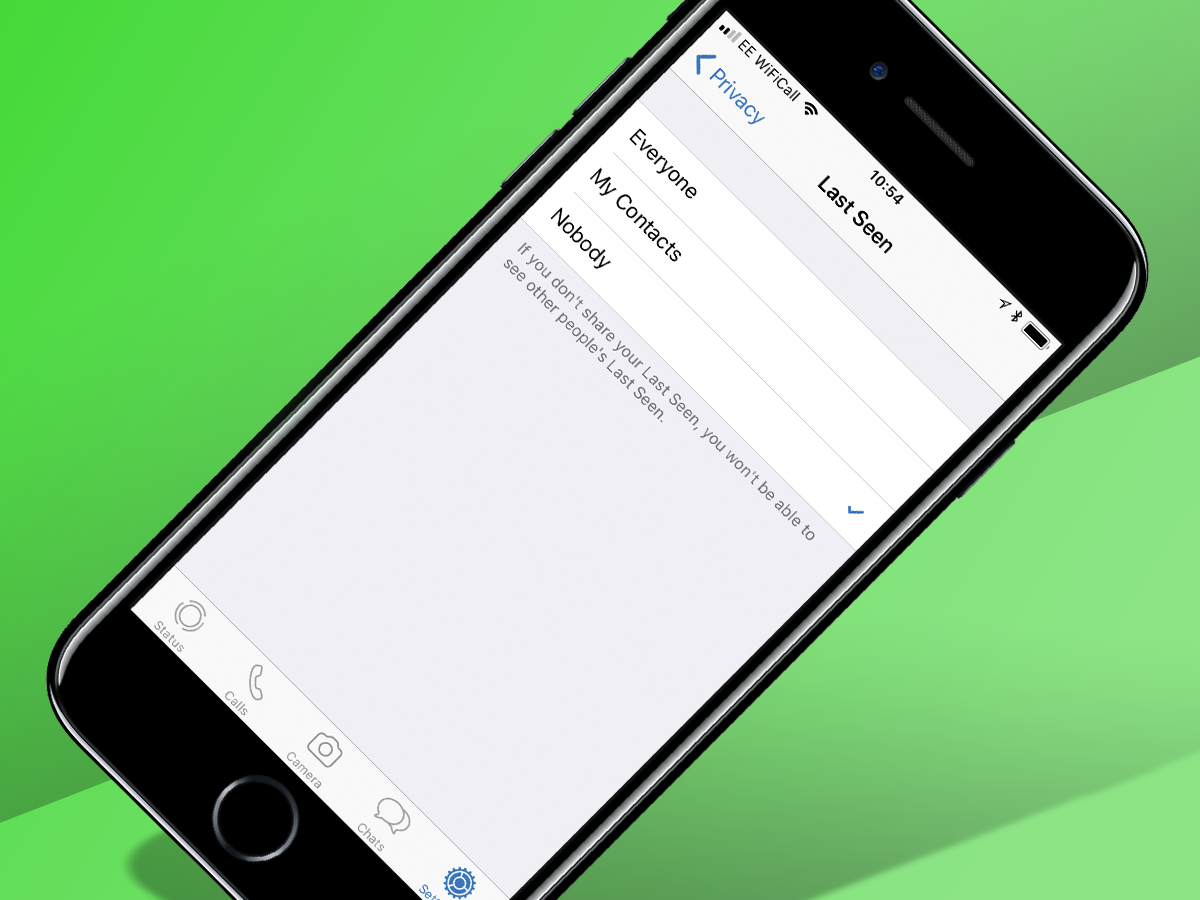
당신은 할 수 있습니다’사람들이 온라인으로 마지막으로있을 때 사람들이 볼 수 있다면 메시지에 답장하지 않고 도망 가십시오. WhatsApp’에스 ‘마지막으로 본’ 시크릿으로 이동하는 기능. 이제 여가에서 사람들을 무시할 수 있습니다…
어떻게: 그것’S 프라이버시 메뉴에서, 마지막으로 본 상태에서, 원한다면 모든 사람에게 숨기거나 연락처가 활동을 볼 수 있도록 허용 할 수 있습니다.
9. 당신의 목소리로 메시지를 보냅니다
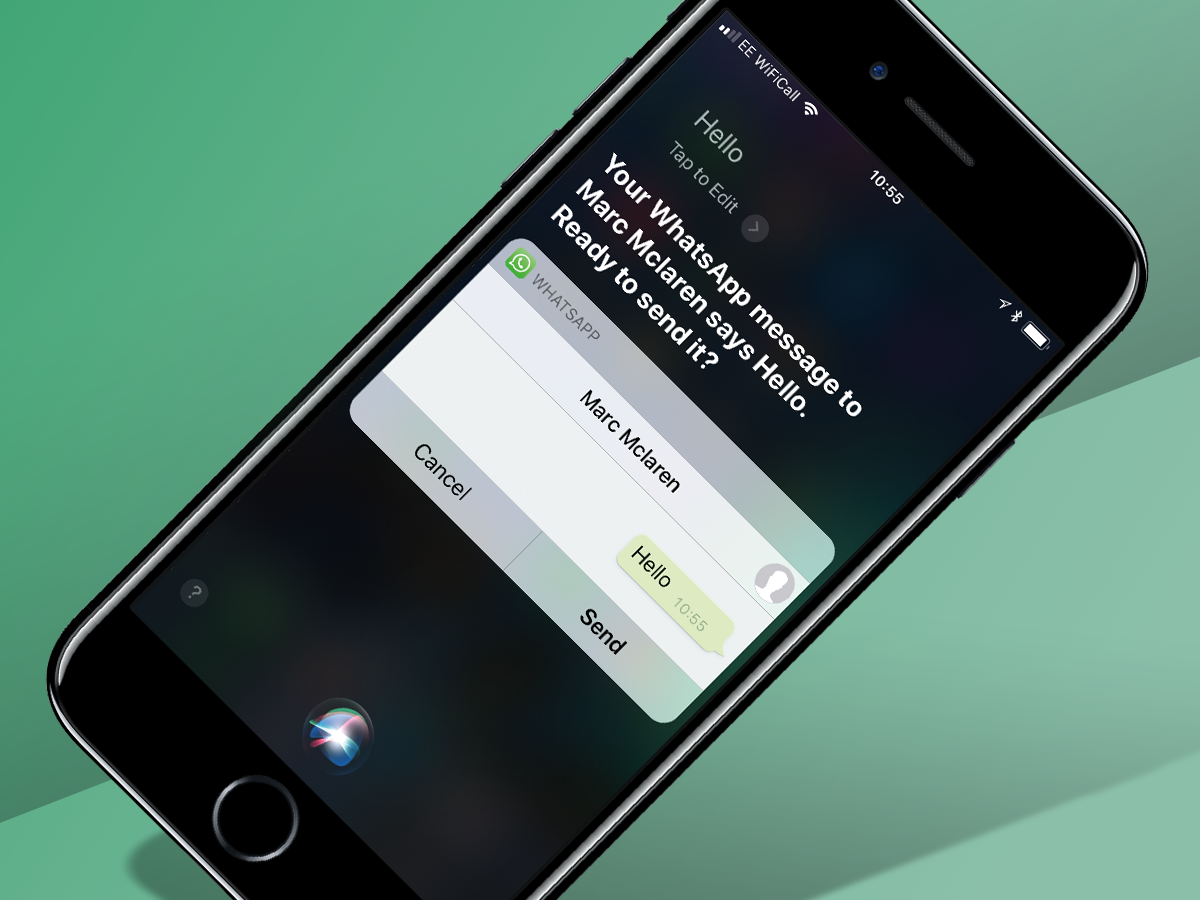
만약 너라면’다시 바쁜 요리, 식사 또는 저글링, 메시지에 대한 답장은 진짜 faff가 될 수 있습니다. 그러나 iOS의 Siri와 Android의 Google 어시스턴트 덕분에 휴대 전화를 건드리지 않고 답장을받을 수 있습니다.
어떻게: 외치다 “이봐 시리” 또는 “OK 구글”, 말하다 “Jonny에게 WhatsApp을 보내십시오” 그리고 당신은 Jonny가 누락 된 것에 대한 당신의 미사일을 지시 할 수 있습니다’대신 저글링 연습으로 인해 결혼.
10. 공개 초대 보내기 (개인적으로)
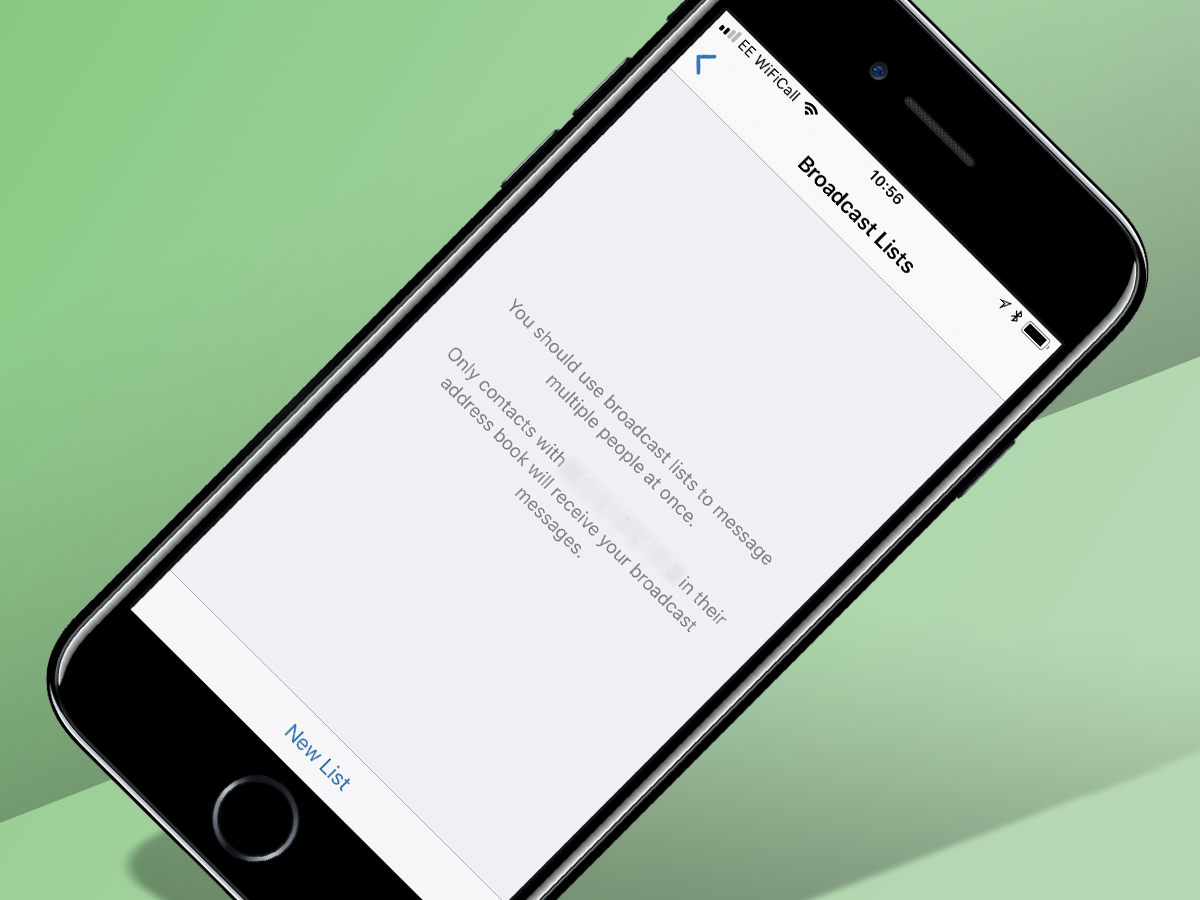
만약 너라면’VE는 주말 BBQ에 초대하거나 친구에 대한 개입에 대한 일반적인 발표를 받았습니다’KFC에 대한 건강에 해로운 강박 관념 – 그리고 당신은 돈입니다’T Facebook 인 Loudmouth 플랫폼 에서이 기능을 원합니다.이 기능은 이메일에 BCC-ing 사람들과 거의 같은 방식으로 작동합니다.
수신자는 마치 개인적으로 구성된 것처럼 메시지를받을 것입니다’Ve는 342 명의 다른 사람들에게 똑같은 초대를 보냈습니다. 성실? 무엇’그게?
어떻게: WhatsApp 채팅 창의 왼쪽 상단 코너에서 검색 창 바로 아래에’방송 목록을 통지하십시오. 메시지를 보내려는 새 연락처 목록을 만들려면 옵션을 탭하여 일반적으로 메시지를 보내고 메시지를 보내십시오. 아무도 더 현명하지 않을 것입니다.
11. 선택적으로 알림을 유지하십시오
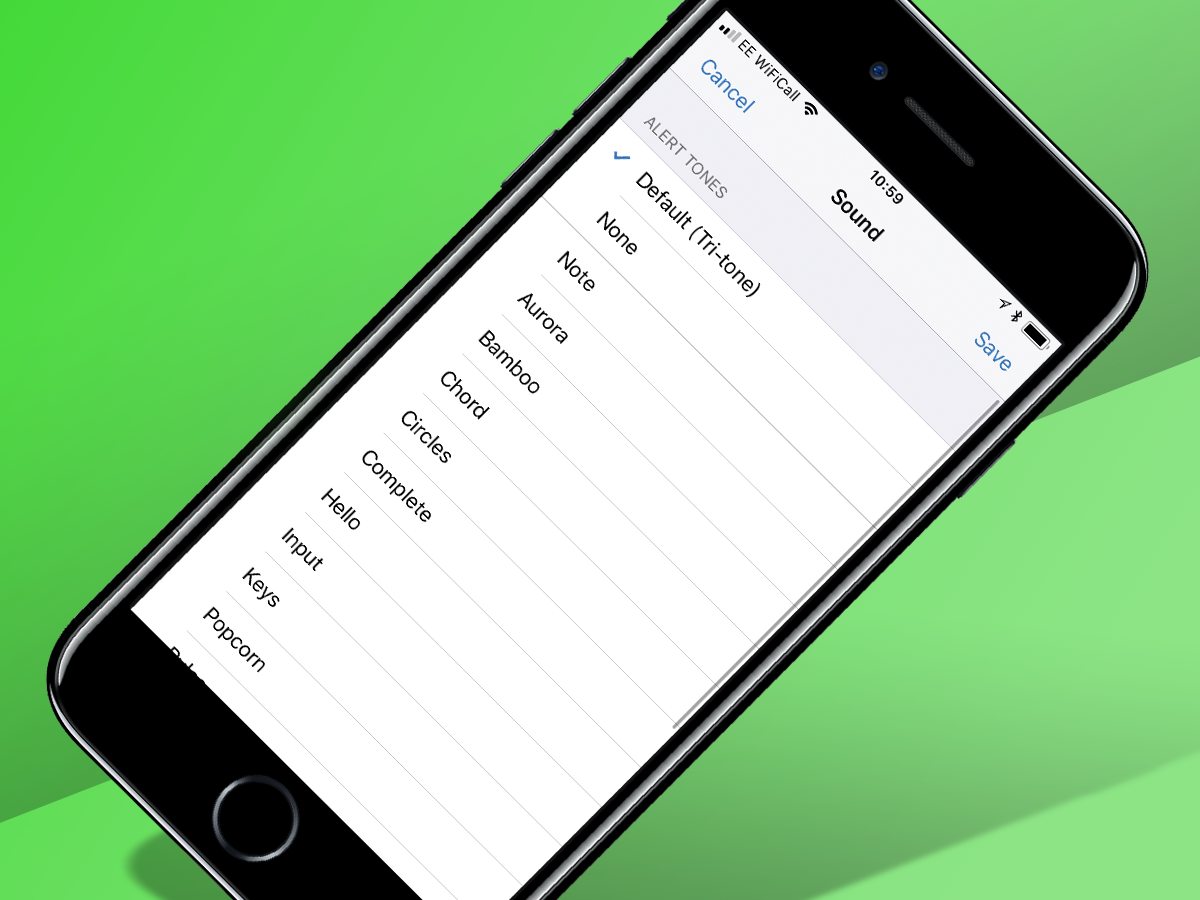
모든 그룹 채팅이 동일하게 생성되는 것은 아니며 일부는 백색 소음 이상으로 채워져 있습니다. 그러나 새로운 알림을받을 때마다 전화기에 연락하지 않는 간단한 방법이 있습니다. WhatsApp 및 귀하의 다른 그룹이나 연락처에 다른 톤을 할당하십시오’LL을 알고 있습니다’휴대 전화를받지 않고도 게시.
어떻게: 중요한 그룹 채팅으로 이동하여 이름을 탭하여 그룹 정보를 가져오고 사용자 정의 알림을 가져옵니다. 거기에서 선택한 그룹 채팅에 대한 사용자 정의 메시지 알림을 선택할 수 있습니다. 지금해야 할 일은 어떤 그룹 채팅에 할당 한 경고 톤을 기억하는 것입니다. 이 사용자 정의는 이제 그룹과 개별 채팅 모두에서 작동합니다.
12. WhatsApp에서 채팅 기록을 백업하는 방법
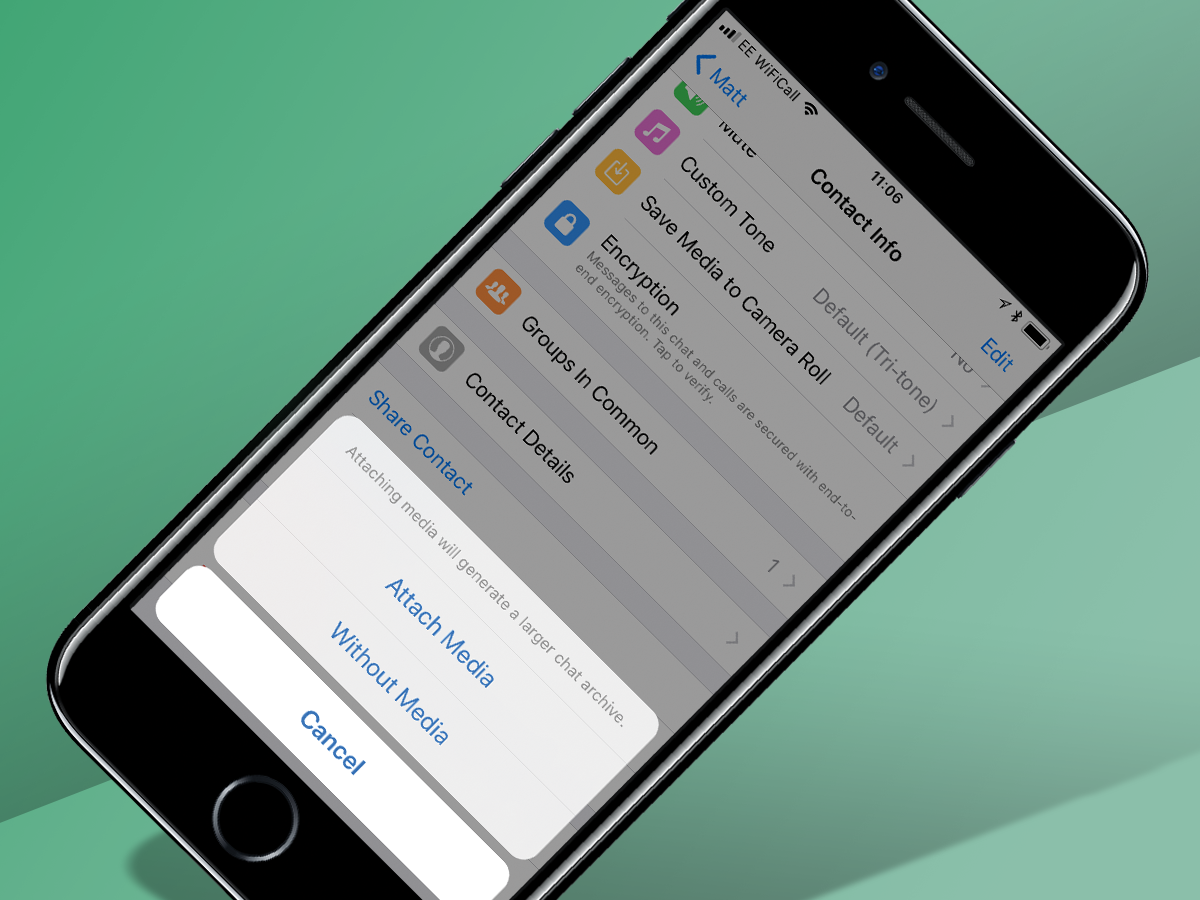
1 년을 잃는 것에 대해 걱정했습니다’메시지의 가치가 있습니다? 당신은 필요합니다’t be. Whatsapp는 당신의 채팅 이사가 당신에게 얼마나 소중한 지 알고 클라우드에서 당신을 위해 모든 것을 보호합니다.
어떻게: iPhone 사용자는 매일/주간/월간 일정에 따라 채팅 기록을 iCloud로 지원하는 옵션을 얻을 수 있으며 비디오 유무에 관계없이 백업을 선택할 수 있습니다. 설정> 채팅> 채팅 백업으로 이동하여 환경 설정을 설정하십시오.
Android 사용자가 동일한 작업을 수행하려면 설정> 채팅 및 전화> 채팅 백업으로 이동하여 자동 Google 드라이브 백업을 설정할 수 있습니다. 다음에 모든 장치에서 Fresh에서 WhatsApp을 설치하면 설정 화면에서 Google 드라이브 백업 옵션을 선택하여 클라우드에서 바로 기기에 모든 최신 메시지를 주입하도록 할 수 있습니다.
하나의 대화에 관심이 있습니다? 두 운영 체제 모두 선택한 Convo로 들어가서 직접 보낼 수 있도록 선택하여 특별 채팅의 Deets를 저장할 수 있습니다. iOS에서 연락처를 클릭하십시오’채팅의 이름> 내보내기 채팅 또는 Android에서 3 개의 점을 클릭하십시오> more> 이메일 채팅.
13. 미디어 (및 데이터 수당) 저장
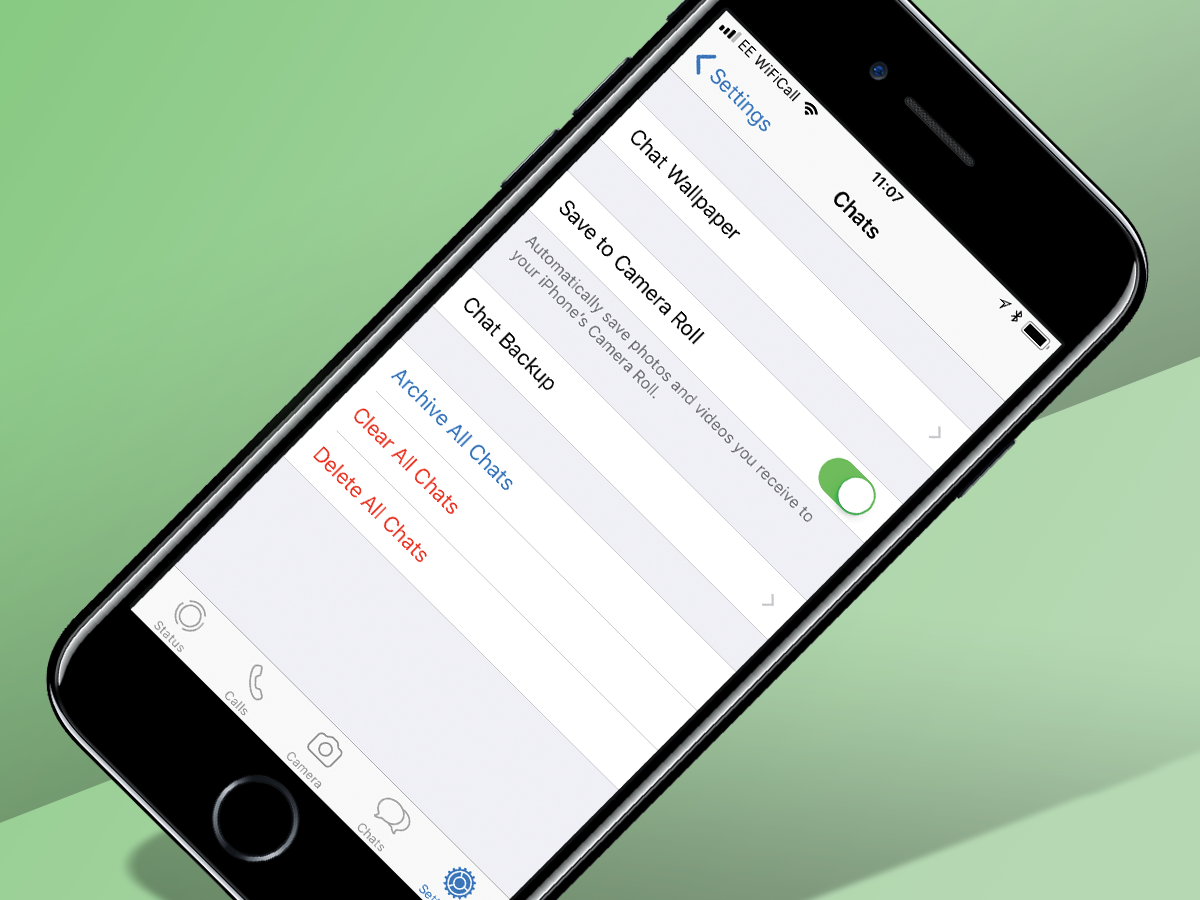
때를’1GB 데이터 계획에 따라 모든 바이트 카운트; 당신은 돈입니다’T 달 말에 어리석은 공유 밈과 모든 작은 것의 스크린 샷을 보내는 것에서 무거운 청구서로 때리고 싶어. 손으로, 거기’S Heavy-Duty 이미지가 전송되는지 확인하는 방법입니다’계획에 어떤 적은 무료 데이터를 먹어.
어떻게: iOS에서 설정> 데이터 및 스토리지 사용법으로 이동하여 수신 된 미디어를 다운로드하려는 방법에 대한 설정을 조정하십시오. 당신이하지 않으면 Wi-Fi를 선택하십시오’데이터 계획에 과부하가 걸립니다. 또는 자동 다운로드를 절대로 전환하여 수동으로 다운로드를 트리거 할 수 있습니다. 또한 채팅 메뉴에서 카메라 롤을 조정하여 카메라 롤을 자주 정리 해야하는 번거 로움을 저장할 수 있습니다.
Android의 경우 설정으로 이동> 유사한 컨트롤의 데이터 사용.
14.사진을 찍으십시오
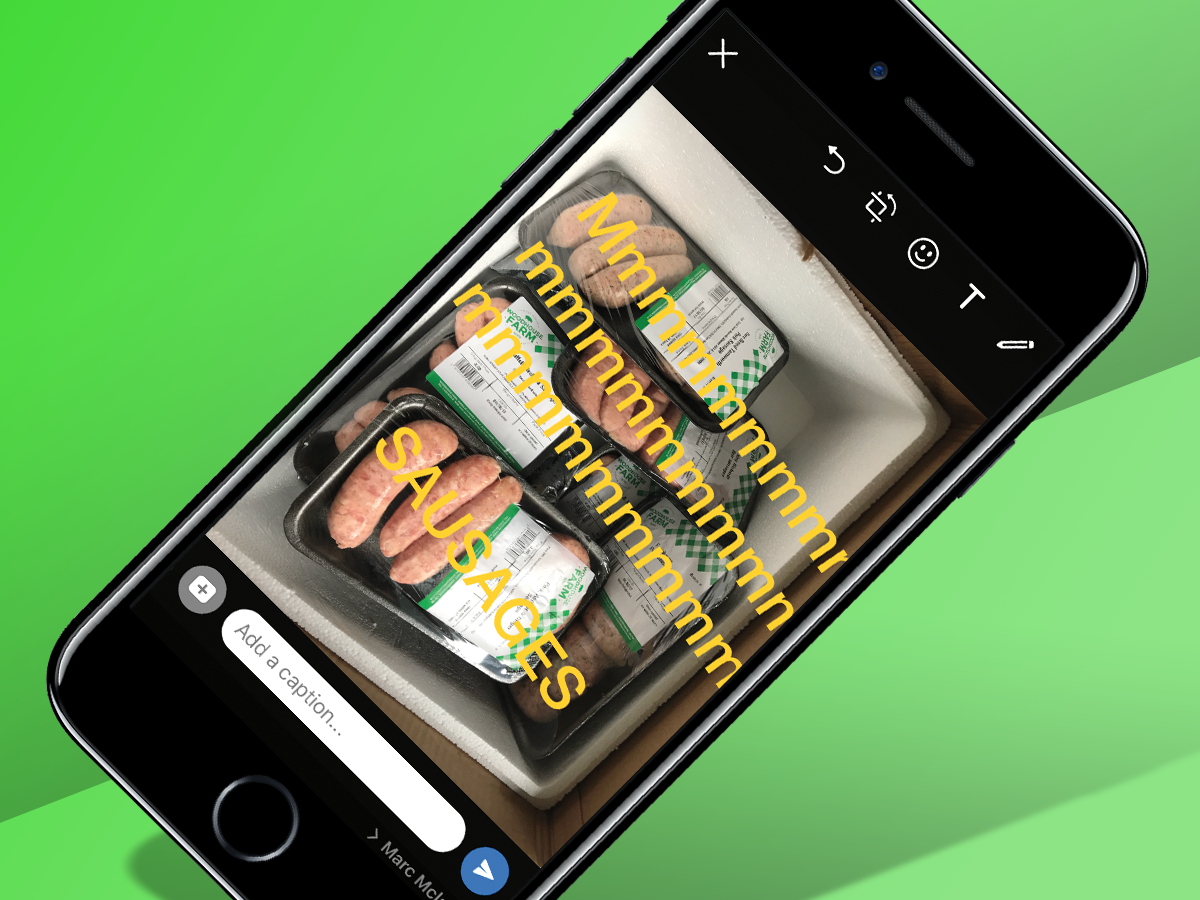
그림이 천 단어를 칠하면 맨 위에 스크롤하면 몇 가지만 더 추가 할 수 있습니다. 특히 사진이 소시지가 많은 경우.
어떻게: 일단 당신’VE 카메라 롤에서 보내려고하려는 사진을 골라 화면 상단의 아이콘을 사용하여 단어를 추가하거나 그림을 그리거나 이모티콘 또는 8 개 척.
15. 나중에 별 메시지
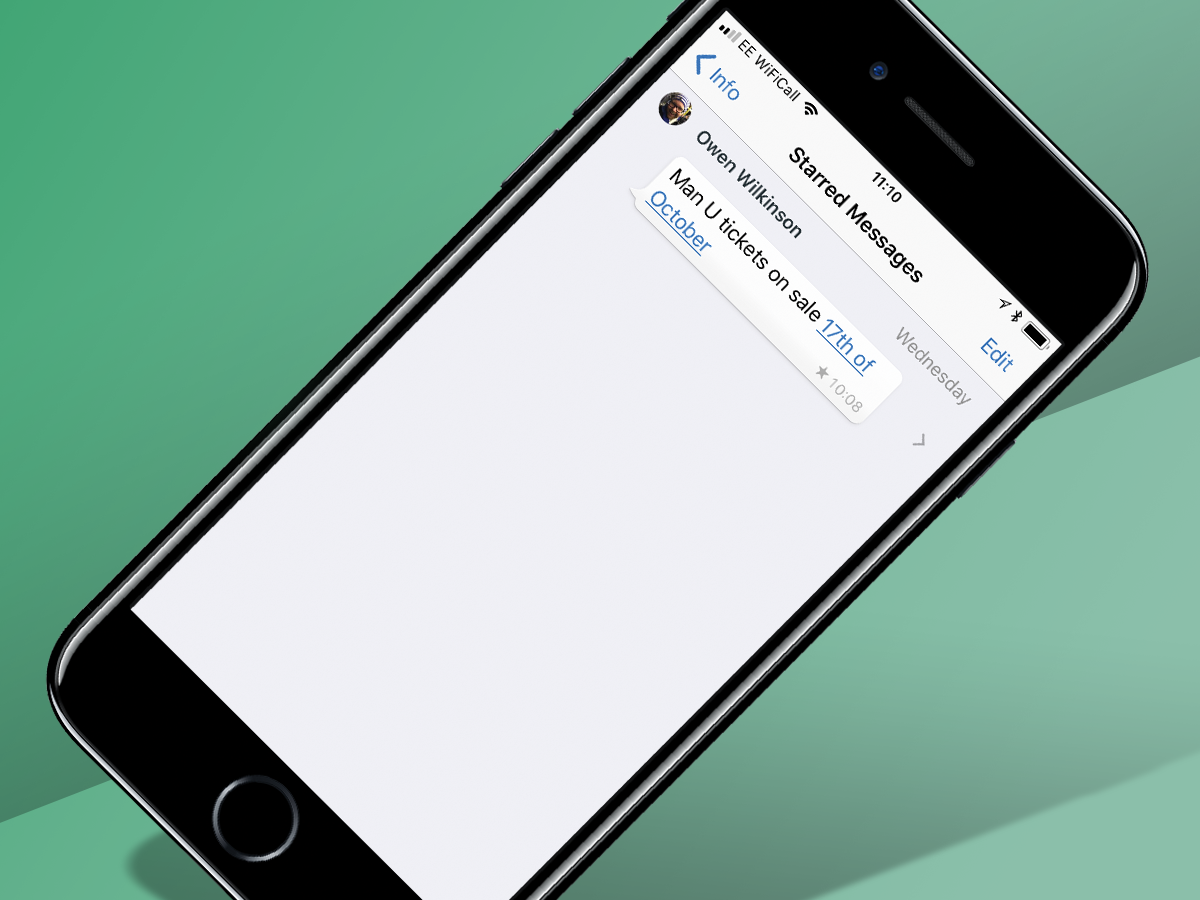
저녁 식사 시간이 다가 오면 마지막으로 원하는 것은 352 개의 경박 한 메시지를 스크롤하여 식당의 주소를 찾는 것입니다’친구를 만나십시오. 다행히 WhatsApp은 쉽게 액세스 할 수 있도록 특정 메시지를 북마크 할 수 있습니다.
어떻게: iOS에서는 메시지를 Long Hold 또는 Double Tap을 탭하고 별 아이콘을 탭하여 표시합니다. 다시 찾으려면 채팅을 탭하면됩니다’S Name, 그리고 별표가 된 메시지를 탭하여 모든 메시지를보십시오’VE가 표시되었습니다.
Android에서 메시지를 Long으로 잡고 화면 상단의 별 아이콘을 클릭하십시오. 출연 한 메시지를 찾으려면 오른쪽 상단에 세 개의 점 아이콘을 누르고 별표가있는 메시지에 도달했습니다.
메시지 자체 (Android)를 탭하면 메시지 옆 (iOS)을 두드려 대화 컨텍스트를 볼 수 있습니다. 이것은 당신을 채팅의 정확한 장소로 되돌릴 것입니다. 당신이있을 때는 메시지가 뚜렷하지 않을 수 있습니다’그들과 함께 끝나고 메인 설정 메뉴에서 전체적으로 보았습니다.
16. 전화를 걸어
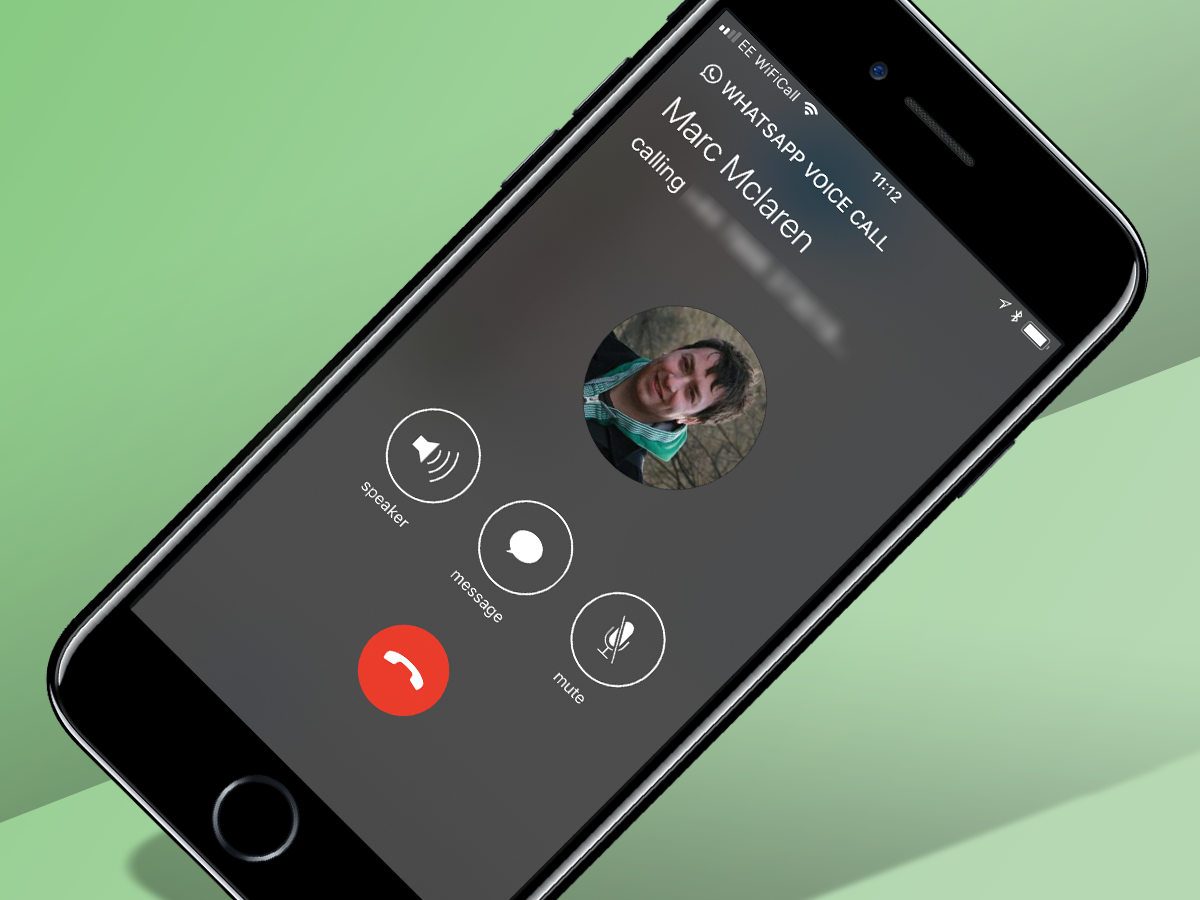
WhatsApp은 단순한 인스턴트 메신저 이상입니다 : 당신은 그것을 사용할 수 있습니다.
어떻게: 앱의 상단 또는 하단을 따라 통화 탭을 누르십시오 (’iOS 또는 Android에서), 전화하고 싶은 사람을 클릭하십시오. 또는 Android에서는 사람을 클릭 할 수 있습니다’채팅에서 이름을 말한 다음 팝업 박스를 통해 전화하십시오. 통화의 품질은 데이터 신호에 매우 의존 할 것이므로 Wi-Fi에서 전화를 걸면 큰 권장됩니다.
17. 캘린더에 즉시 날짜를 추가하십시오
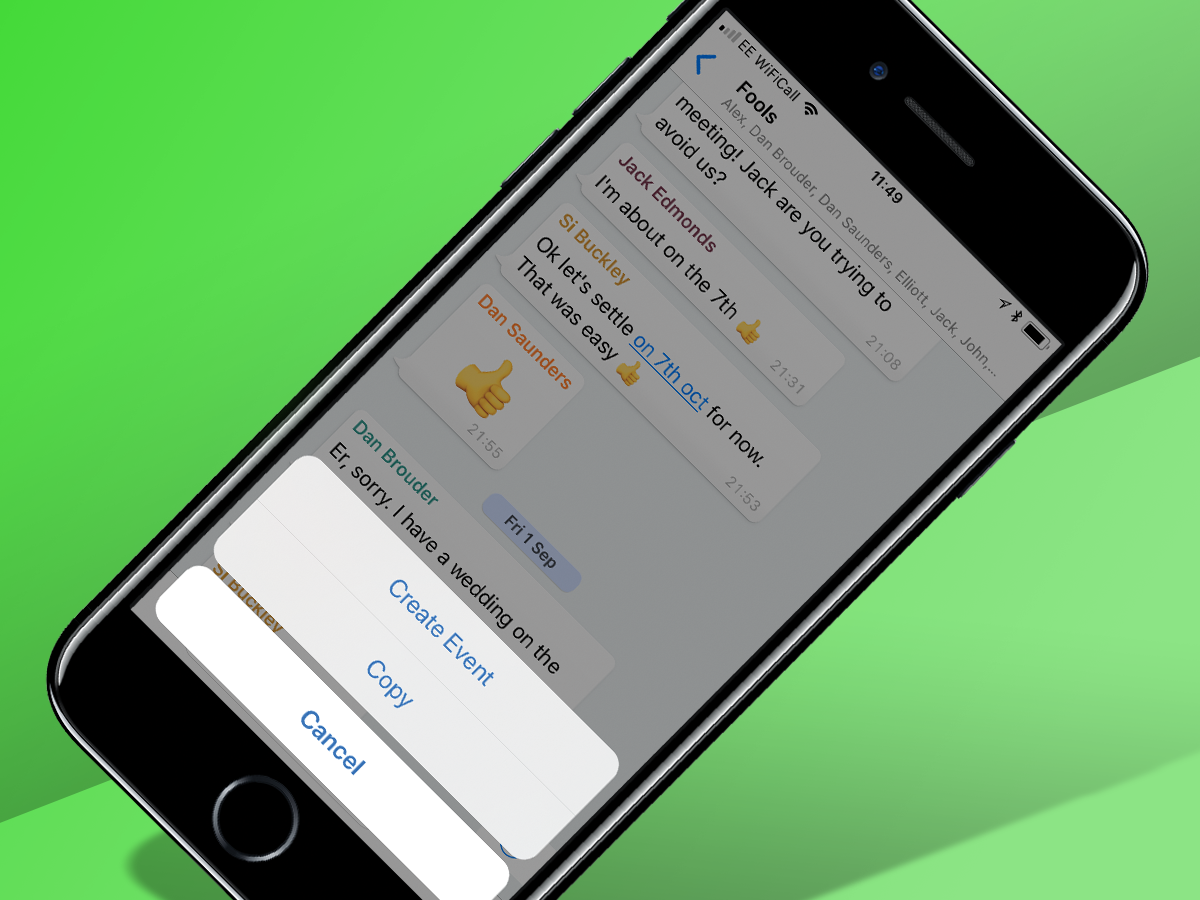
그것’당신이있을 때 약속을 잊기 쉽습니다’바쁜 꿀벌. 당신은 음료에 대한 모호한 계획을 세우고 데이트를 한 다음 대화가 시작될 때 즉시 잊어 버립니다. 이 편리한 작은 지름길은 당신이 약속에 전념 할 수 있도록합니다.
어떻게: 이 하나’현재 iOS 전용이지만 가능합니다’VE는 WhatsApp 메시지의 날짜를 언급 할 때마다 자동으로 밑줄을 긋고 파란색으로 강조 표시됩니다. 그냥 탭하고 당신’일정에서 해당 날짜에 즉시 이벤트를 만들 수있는 옵션이 제공됩니다’더 이상 잊을 수있는 변명이 아닙니다. 그것’LL은 또한 같은 단어를 인식합니다 ‘오늘’ 그리고 ‘내일’.
18. 노트북의 메시지에 대한 답장 (다중 부호 베타 사용)
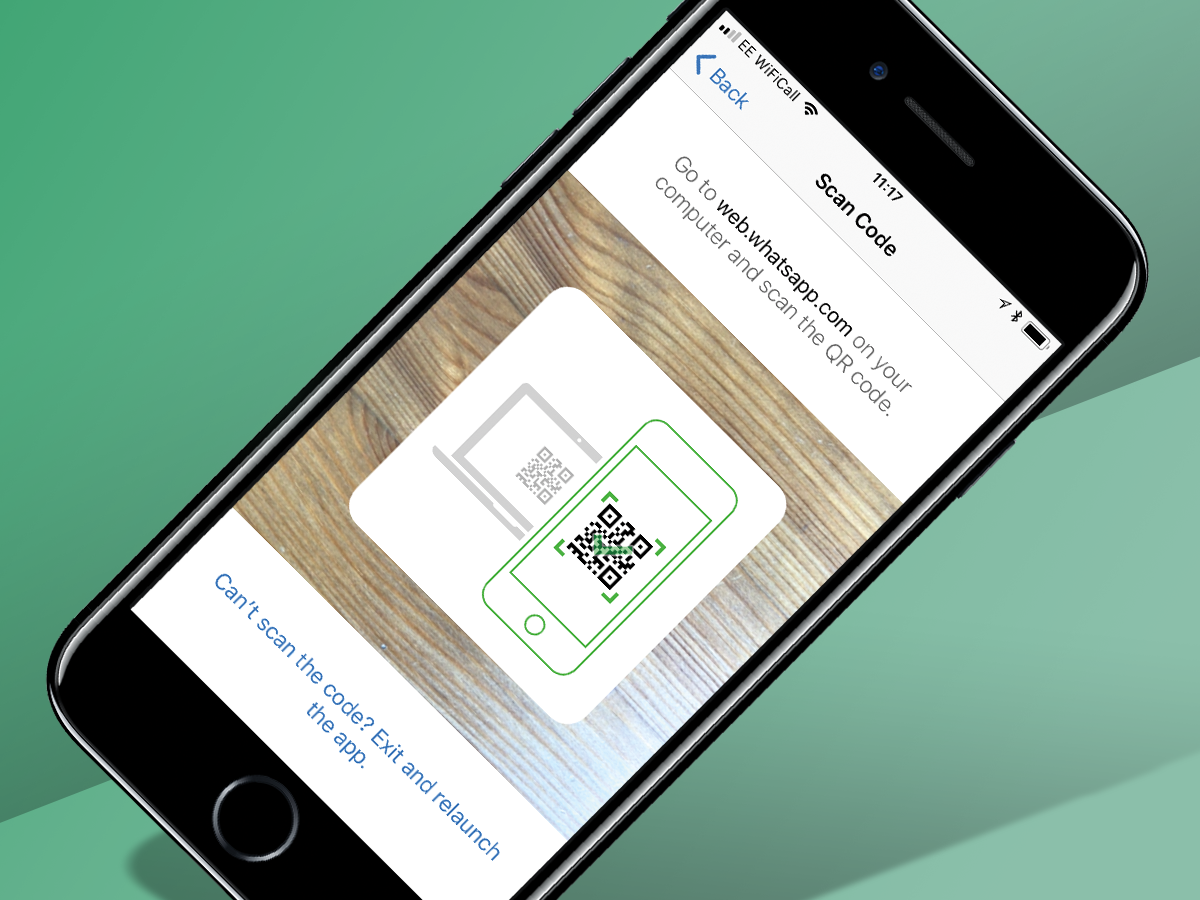
당신은 무엇을 알고 있습니다’휴대 전화의 WhatsApp 메시지에 응답하는 것보다 낫습니다? 적절한 키보드에서하는 것 – 특히 당신이 당신이 당신의 전을 보내는 모든 긴 메시지’재구성. 그리고 이것은 또한 데이터를 사용하지 않는 추가 이점이 있습니다. 글쎄, 당신을 가정합니다’데이터가 아니라 직장에서 다시’비용을 지불합니다.
더 나은 것은, 당신은 당신을 의미하는 새로운 다중 장치 베타에 참여하도록 선택할 수 있습니다’LL은 휴대 전화와 연결하려는 각 PC에 대해 QR 코드를 한 번만 스캔하면됩니다.
어떻게: 웹으로 이동하십시오.whatsapp.컴퓨터에 com’S 웹 브라우저, 휴대 전화에서 앱을 발사하고 설정에서 WhatsApp 웹/데스크탑 옵션을 통해 팝업되는 QR 코드를 스캔합니다. 진성. 그런 다음 아무것도 다운로드하지 않고 교활한 채팅을 시작하십시오.
WhatsApp 멀티 디바이스 베타를 사용하려면 이동하십시오 ‘설정’ 그러면 휴대 전화에서 ‘연결된 장치’ 당신은요’가입 할 버튼을 참조하십시오. 당신이 그것을 찾으면 언제든지 그대로 둘 수 있습니다’당신에게 맞지 않습니다-그리고 또한 그것을 다시 활성화시킬 수 있습니다.
19. 통화에 데이터를 저장합니다
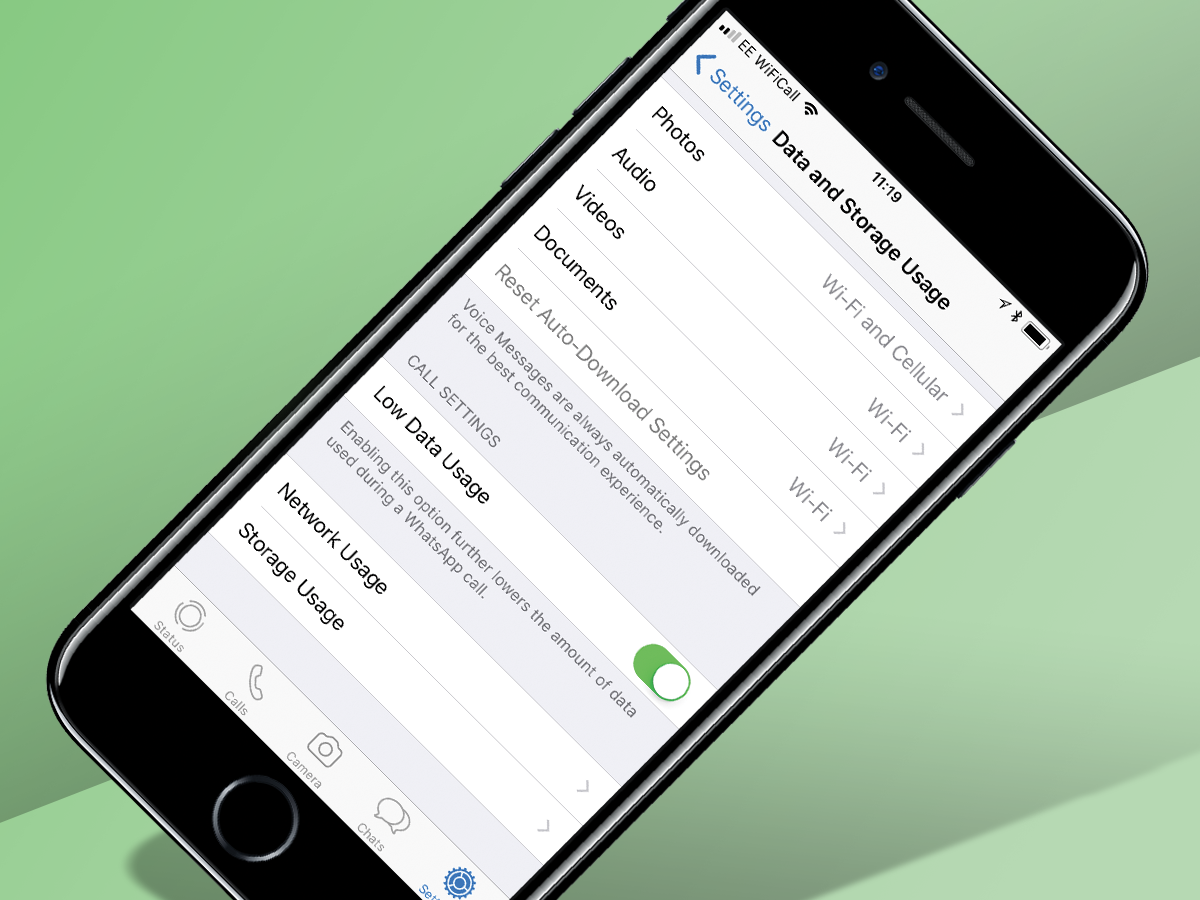
WhatsApp을 통해 전화하는 것은 매우 편리한 기능이지만 많은 데이터를 소비 할 수도 있습니다. 고맙게도, 거기’데이터 부족 문제가있는 사람들을 돕는 새로운 옵션.
어떻게: 데이터 및 스토리지 사용 메뉴 (Android의 데이터 사용량)에서는 낮은 데이터 사용이라는 레이블이 지정된 설정을 전환 할 수 있습니다. 추측 한 바와 같이 전화를 걸 때 사용되는 데이터 양을 줄입니다.
20. PIN 인기 그룹 채팅
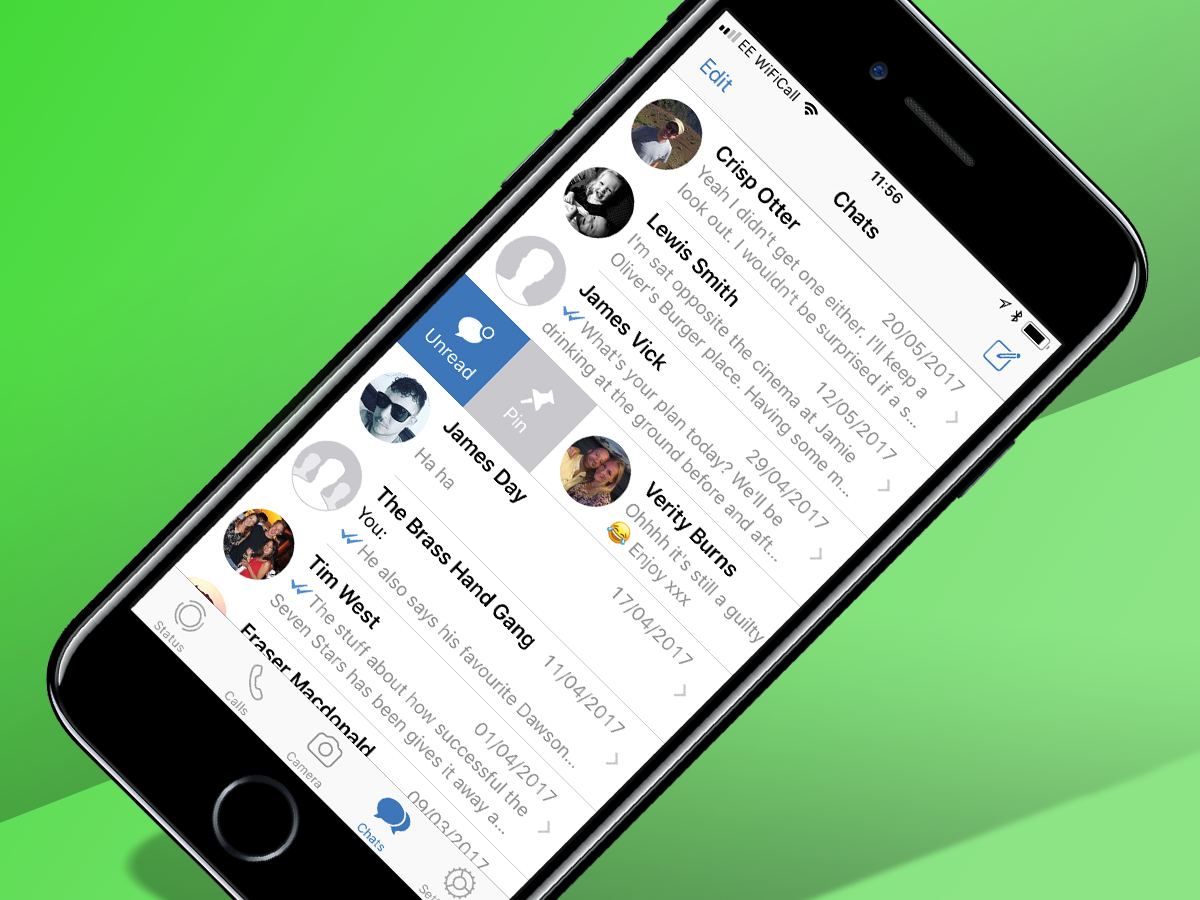
만약 거기에’s 한 그룹 채팅 당신은 다른 어떤 것보다 더 많이 사용합니다’s는 항상 목록의 상단에 있습니다.
어떻게: 기본 채팅 메뉴에서 고정하려는 메뉴를 찾아 iOS에서 오른쪽으로 스 와이프하십시오. Android에서는 긴 누르고 핀 아이콘을 클릭합니다. 그렇게하면 당신’ll 다른 많은 사람들을 스크롤 할 필요가 없습니다.
21. 답장에 메시지를 인용합니다
그룹 채팅은 매우 빨리 열렬해질 수 있으며’VE는 귀하의 답변을 입력했습니다. 귀하가 언급 한 내용은 채팅 기록만큼 좋을 수 있습니다. 귀하의 답변을받을 자격이있는 상황에 대해, 귀하는 그 메시지를 인용하고 혼돈 사이에서 약간의 순서를 복원 할 수 있습니다.
어떻게: iOS에서 응답하려는 메시지를 바로 스 와이프하십시오. Android에서 회신하려는 메시지를 누르고 누르고 팝업 메뉴에서 답장을 클릭하십시오. 두 경우 모두 인용 된 메시지가 텍스트 입력 상자 위의 미리보기에 나타납니다.
22. WhatsApp에서 메시지를 읽지 않은 것으로 표시하는 방법
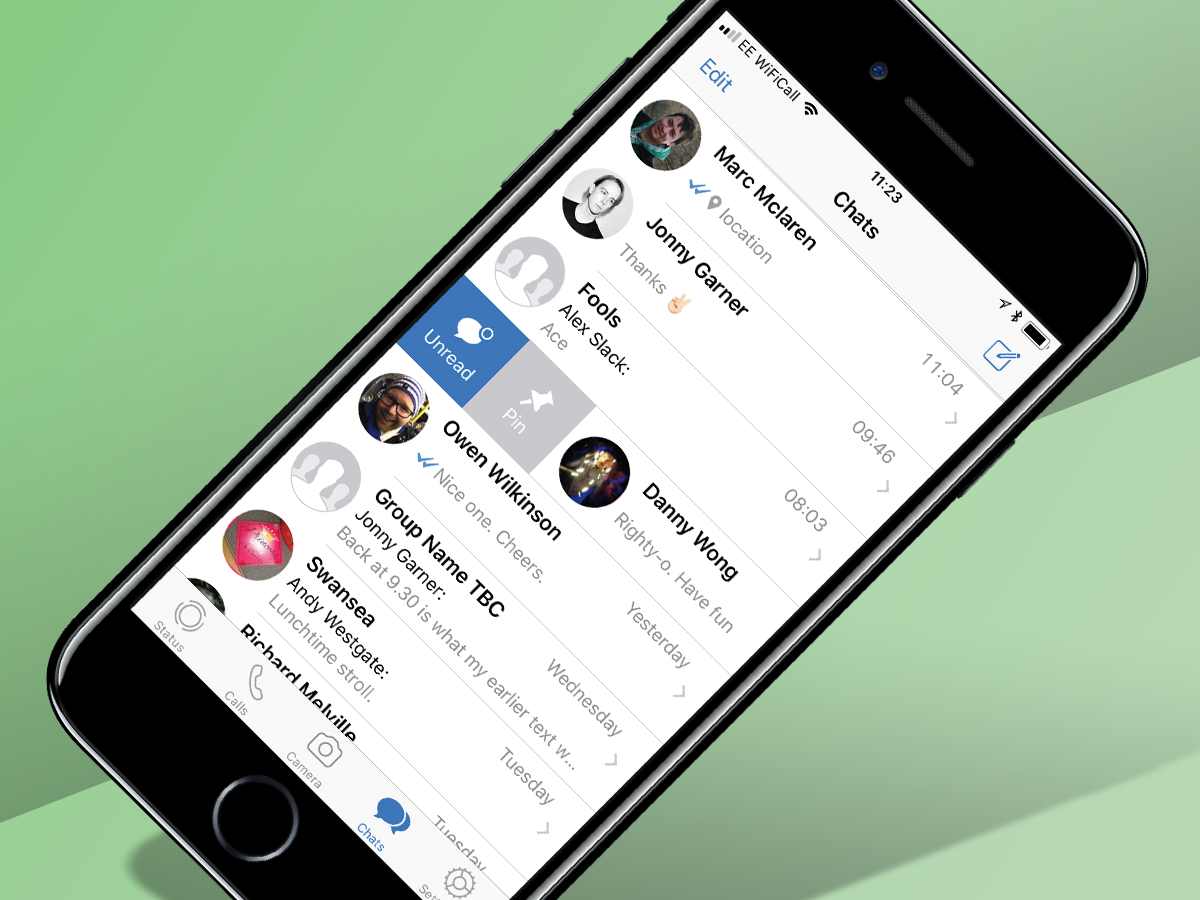
메시지를 읽는 습관이 있지만 답장을 잊어 버린 경우 읽지 않은 것으로 표시하여 나중에 다시 돌아 오는 것을 기억하십시오.
어떻게: iOS에서는 채팅을 오른쪽으로 스 와이프하면 (고정하는 것처럼) 파란색 점이 옆에 나타납니다. 그것’다음에 메시지를 열 때 사라지거나 프로세스를 반복하여 표시 할 수 있습니다. Android 사용자는 채팅에서 긴 압박을 통해 동일한 일을 달성 한 다음 오른쪽 상단 메뉴에서 읽지 않은 것으로 표시를 선택할 수 있습니다.
23. 메시지를 비밀로 유지하십시오
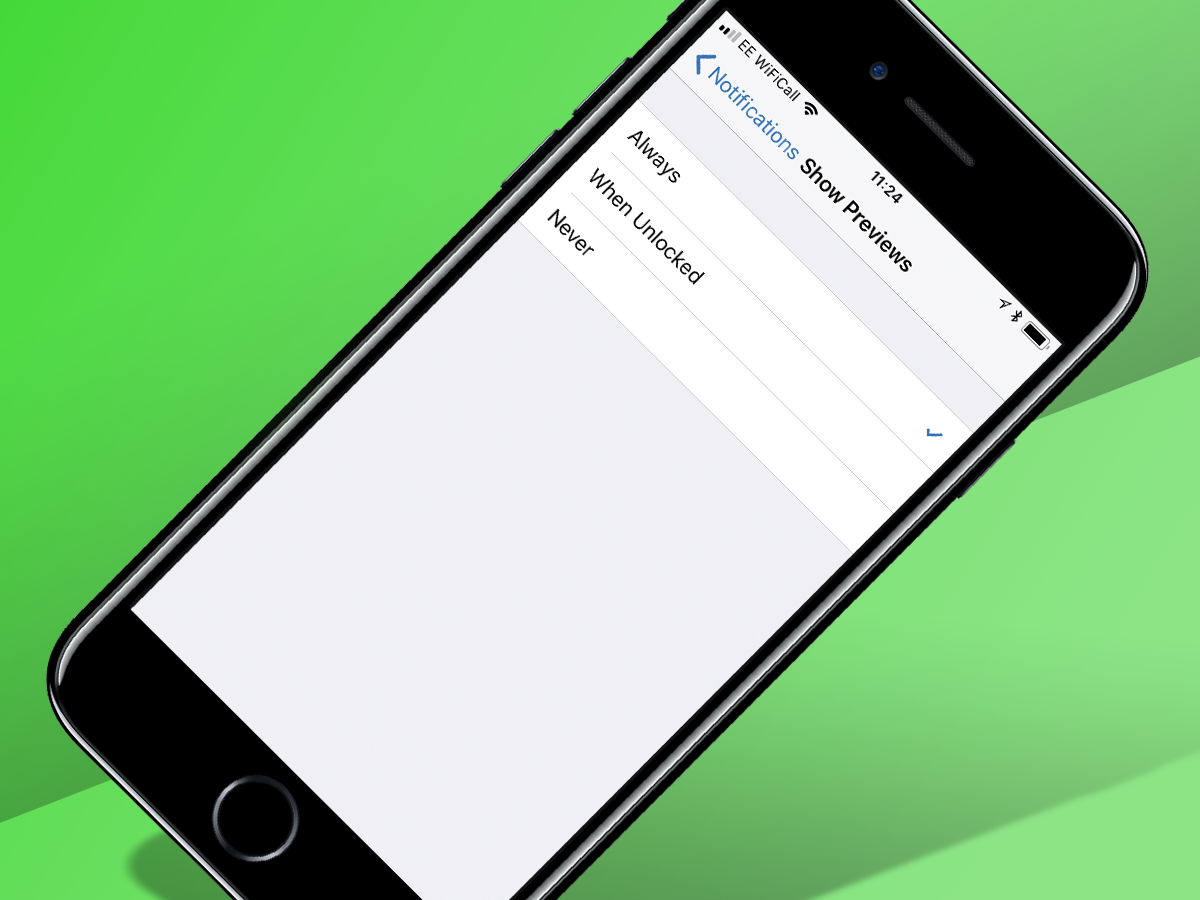
이론적으로 WhatsApp의 모든 메시지는 비공개이지만 휴대 전화를 테이블에 두는 것은 아닙니다. 새로운 메시지 알림이 나타납니다. 그러나 메시지의 미리보기 부분을 끄는 방법이 있으므로 알림은 누가’S는 당신에게 메시지를 보냈지 만 그 일은 아닙니다’당신에게 메시지를 다시 보내십시오.
어떻게: 설정, 알림으로 이동하여 표시 미리보기 비활성화. 이제 당신은 평화롭게 험담 할 수 있습니다.
24. 팝업에서 직접 답장하십시오
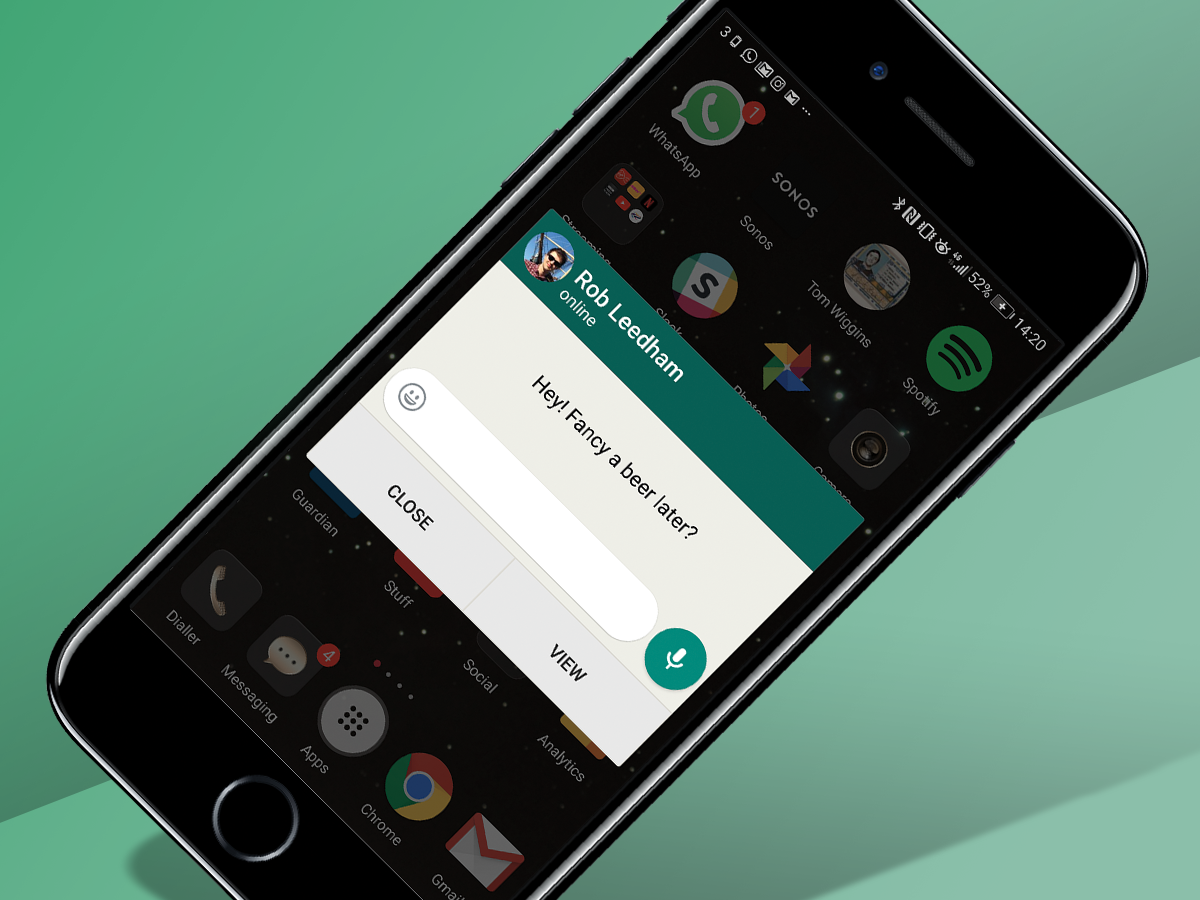
오, 새로운 메시지! 알림 표시 줄을 스 와이프하고 메시지를 탭하고 응답합니다. 간단하게 들립니다? 그것은 있지만 거기에 있습니다’더 빠른 방법 – 체이스로 자르고 알림에서 직접 답장하십시오.
어떻게: 설정, 알림, 팝업 알림으로 이동하여 4 가지 옵션 중에서 선택하십시오. 개별 메시지와 그룹 메시지 모두에 대해이 설정을 변경할 수 있습니다. 불행히도이 기능은 Android에서만 사용할 수 있습니다. 어쨌든 지금은.
25. 첨부 파일을 보내십시오
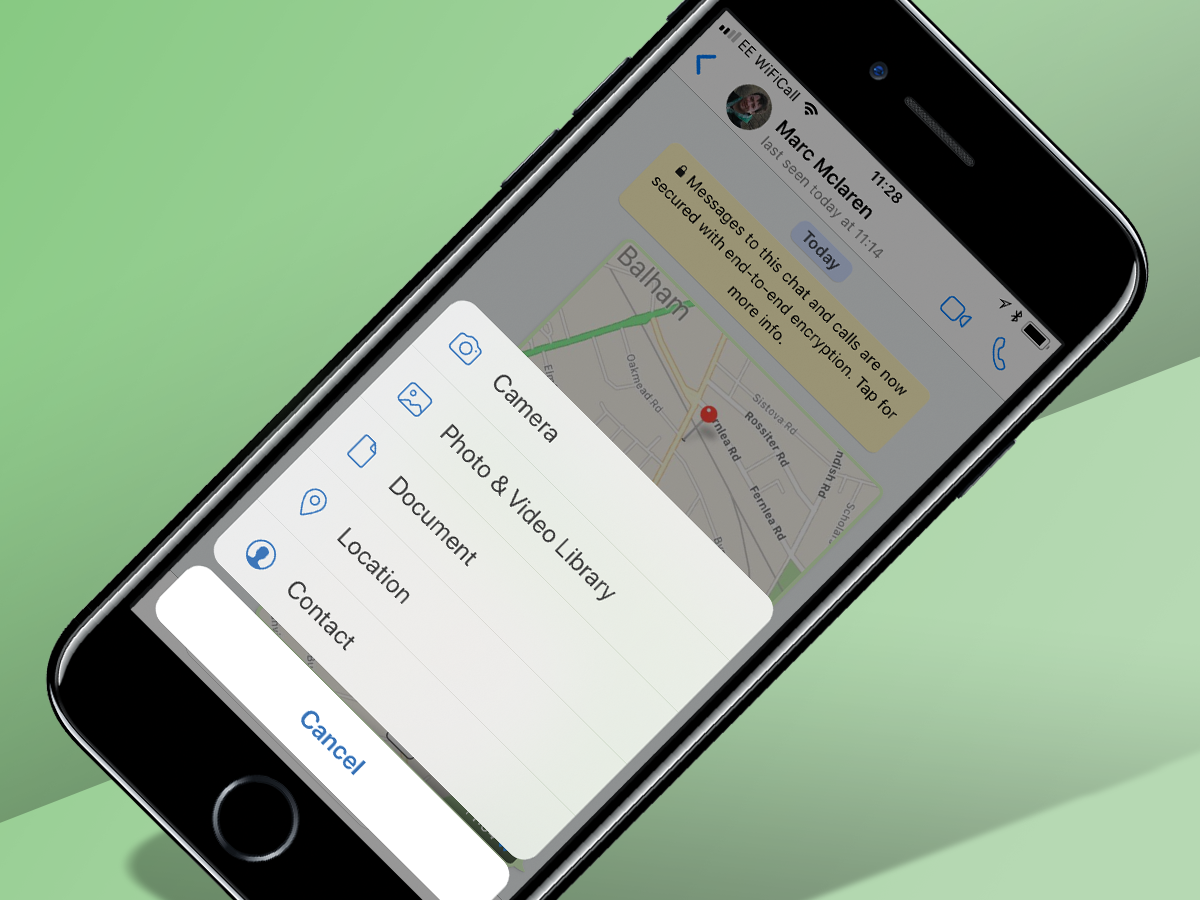
EPMD와 달리’S 힙합 클래식, WhatsApp’S 정신은 결코 엄격하게 사업이 아닙니다. 문서를 동료에게 신속하게 보내야하는 경우 이메일 ISN’t 옵션입니다’쉽게 끝났습니다. Google Drive, Dropbox 또는 Icloud에서 원하는 파일을 선택하면 WhatsApp은 PDF로 앞으로 날아갈 것입니다.
어떻게: + 기호> 문서> 선택한 클라우드 스토리지 서비스를 선택한 다음 파일 자체를 탭합니다. 완료.
26. 지프로 GIF를 보내십시오
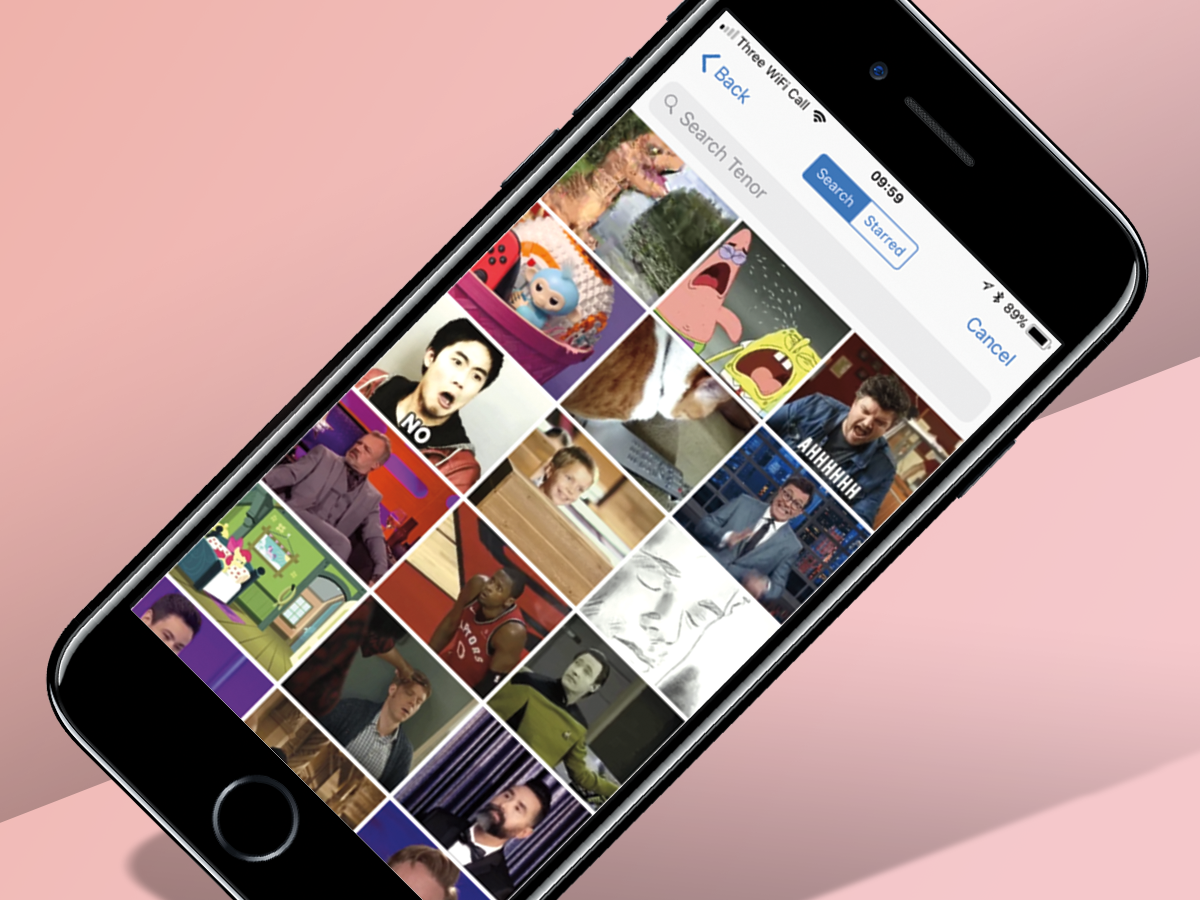
GIF는 새로운 메시지 통화입니다. 대신 GIF를 보낼 수있을 때 이모티콘을 사용하는 이유? GIF로 훨씬 더 많이 말할 수있을 때 정적 이미지를 보내는 이유? 당신은 gif를 얻습니다 – er, 우리는 Gist를 의미합니다.
방법 : 당신은하지 않습니다’적절한 GIF를 위해 인터넷을 검색해야합니다. WhatsApp에는 자체 GIF 컬렉션이 있습니다. 마음을 날려. 을 치다 ‘+’ 평소와 같이 서명하고 사진 및 비디오 라이브러리로 이동. GIF 옆에 확대 유리 아이콘을 참조하십시오?, 그것을 탭하십시오’테너가 구동하는 컬렉션을 찾으십시오. 두목’당신이 필요한 것을보십시오? 검색 창을 탭하여 자신의 감정을 완벽하게 요약하는 GIF를 찾으십시오.
당신은 나중에 사용하기 위해 GIF를 별표로 만들 수 있으며 자신의 텍스트와 낙서로 오버레이 할 수도 있습니다.
27. 읽지 않은 메시지 수를 지우십시오
모든 메시지를 읽는 것이 어려울 수 있습니다. 특히 동료가 WhatsApp을 통해 연락하는 습관이있는 경우. 따라서 읽지 않은 메시지의 빌드는 불가피합니다.
하지만 당신이라면’RE 강박 관념 정렬과 읽지 않은 메시지 수 (마지막 수의 99)는 왼쪽 눈을 통제 할 수 없게 만들고 있습니다’각 메시지를 거치지 않고 카운터를 재설정하는 빠른 방법입니다.
어떻게: 왼쪽 상단에 편집을 한 다음 바닥에서 모두 읽으십시오. 아, 기분이 좋을 것입니다. 지금 트위치를 중단 할 수 있습니다.
또한 여러 채팅을 한 번에 덤프하거나 보관할 수있는 곳이기도합니다.
더 나와 같이 :


